Page 1
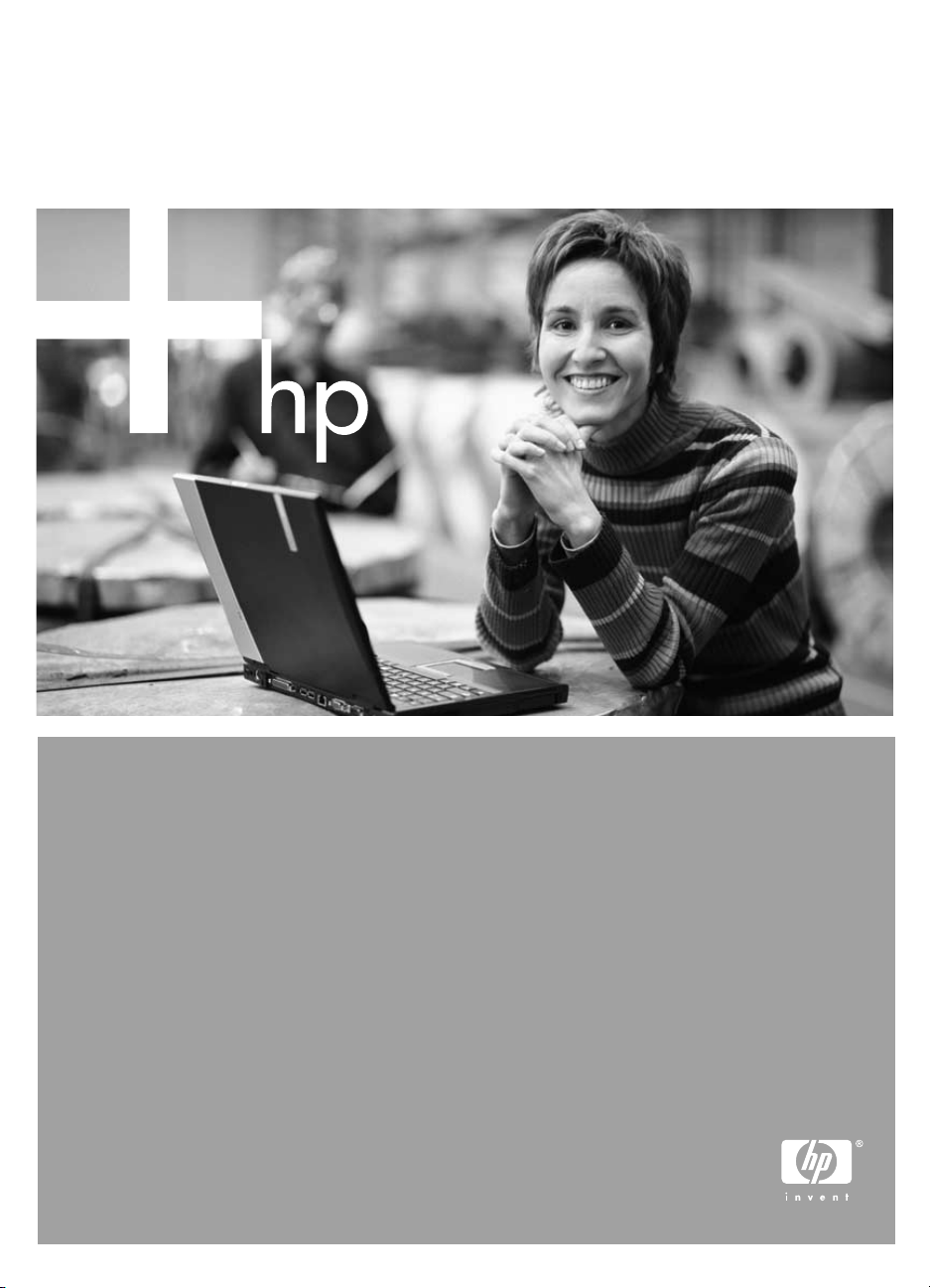
HP Deskjet 460
Installasjonsveiledning
Aloitusopas
Installationshandledning
Opsætningsvejledning
Page 2
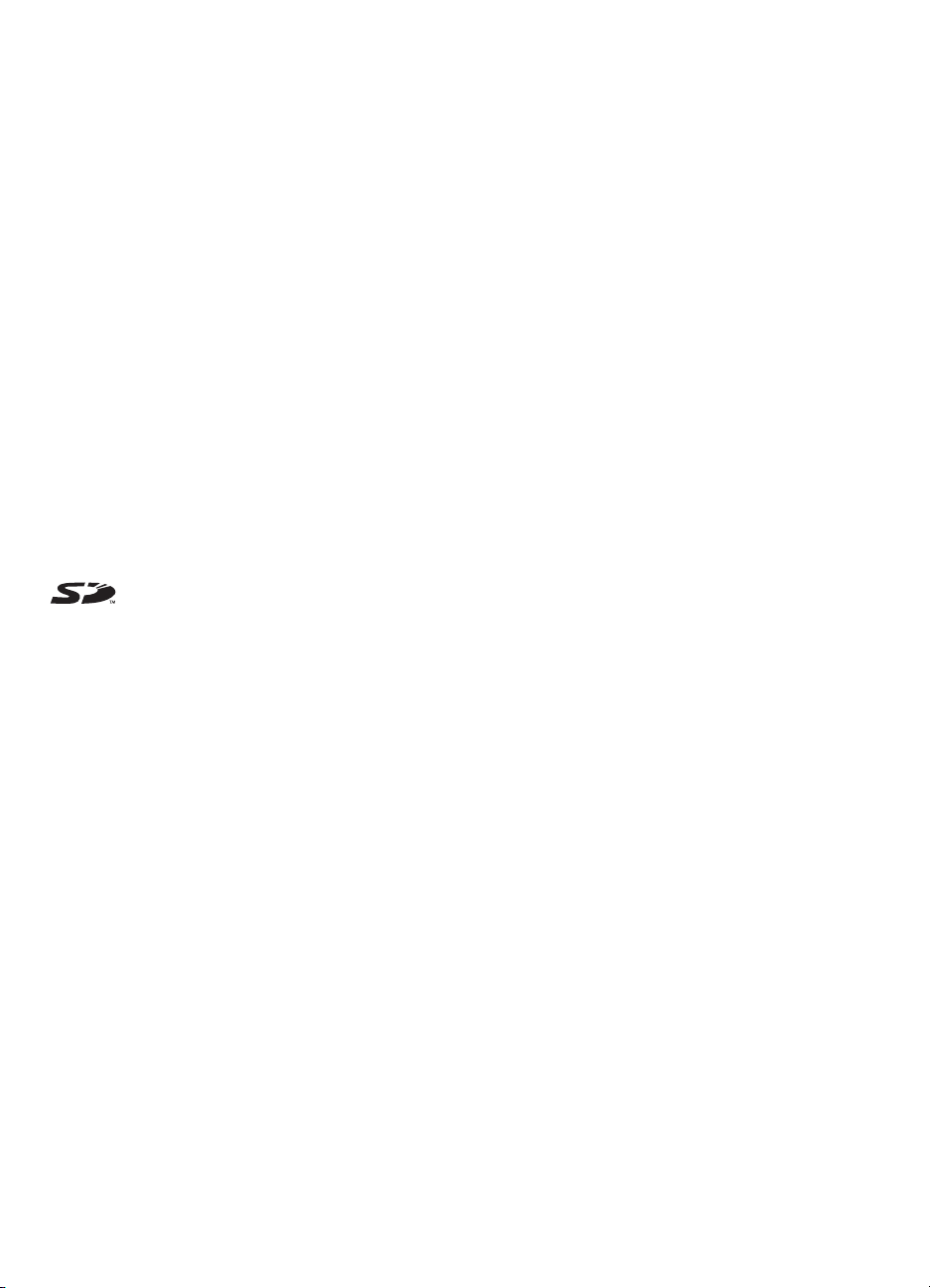
Copyright Information
© 2005 Copyright Hewlett-Packard Development Company,
L.P.
Reproduction, adaptation or translation without prior written
permission is prohibited, except as allowed under the
copyright laws.
The information contained herein is subject to change without
notice.
The only warranties for HP products and services are set forth
in the express warranty statements accompanying such
products and services. Nothing herein should be construed as
constituting an additional warranty. HP shall not be liable for
technical or editorial errors or omissions contained herein.
1, 6/2005
Trademark Credits
Microsoft and Windows are registered trademarks or
trademarks of Microsoft Corporation in the United States and/
or other countries/regions.
The Bluetooth trademarks are owned by Bluetooth SIG, Inc.,
U.S.A. and used by Hewlett-Packard under license.
The SD Logo is a trademark.
2
Page 3
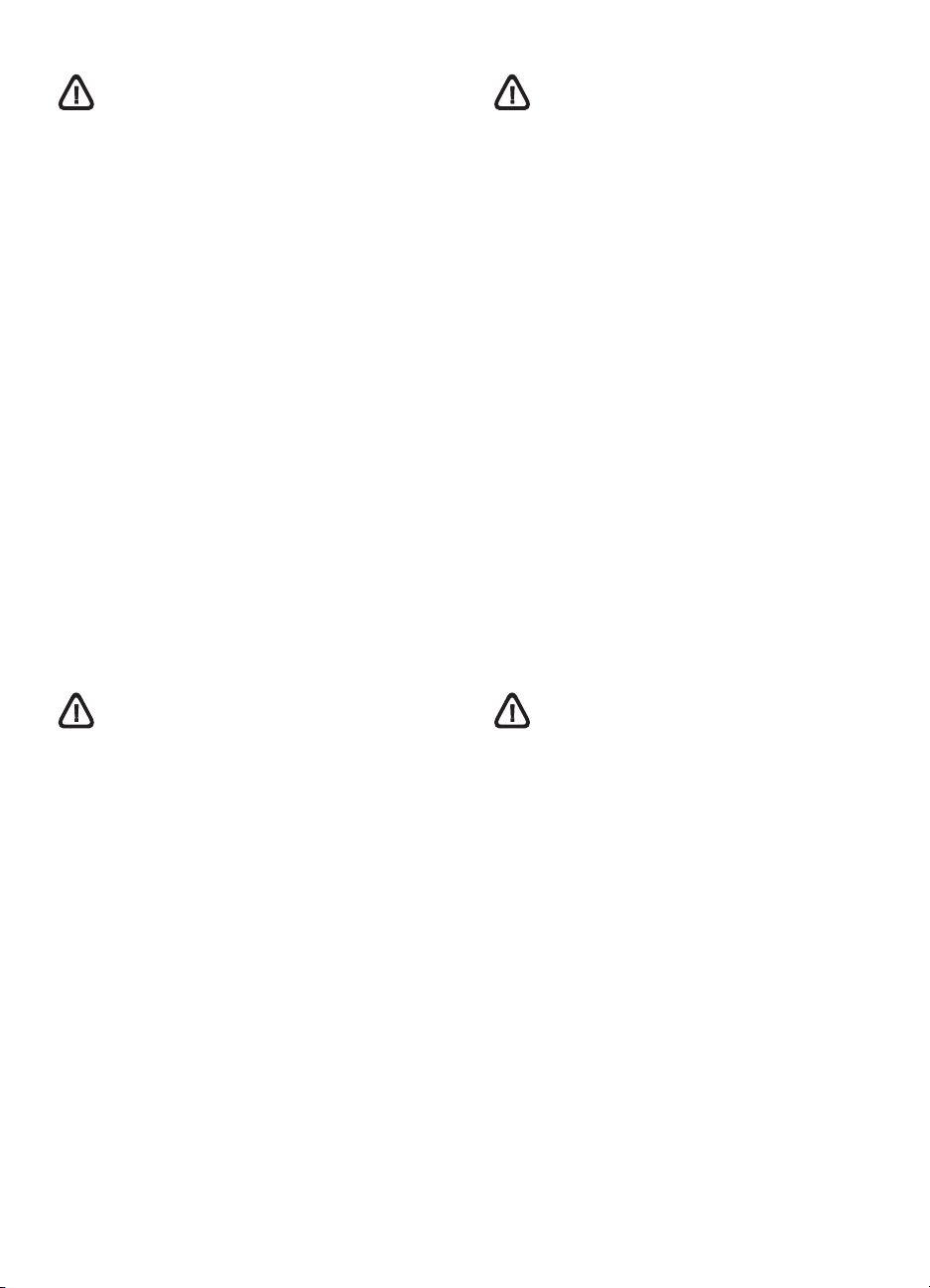
Sikkerhetsinformasjon
Turvatiedot
Ta alltid vanlige forholdsregler ved bruk av denne enheten for
å minske risikoen for personskade som følge av brann eller
elektrisk støt.
1. Les og forstå alle anvisningene i dokumentasjonen som
følger med skriveren.
2. Vær oppmerksom på alle advarsler og instruksjoner på
enheten.
3. Trekk ut kontakten til enheten før eventuell rengjøring.
4. Produktet skal ikke installeres eller brukes nær vann,
eller når du er våt.
5. Installer enheten trygt på et stødig underlag.
6. Installer enheten på et beskyttet sted der ingen kan tråkke
på eller snuble i ledningen, og ledningen ikke kan skades.
7. Se under Feilsøking hvis produktet ikke fungerer normalt.
8. Ingen innvendige deler kan repareres av brukeren.
Service skal utføres av kvalifiserte serviceutøvere.
Information om säkerhet
Noudata perusturvallisuusohjeita aina tätä tuotetta
käytettäessä tulipalon tai sähköiskun aiheuttaman
loukkaantumisriskin vähentämiseksi.
1. Lue ja ymmärrä kaikki kirjoittimen kanssa toimitettu
dokumentaatio.
2. Noudata kaikkia tuotteeseen merkittyjä varoituksia
ja ohjeita.
3. Irrota tuote seinäpistorasiasta ennen puhdistamista.
4. Tuotetta ei saa asentaa tai käyttää veden lähellä tai kun
olet märkä.
5. Asenna tuote kunnolla tukevalle alustalle.
6. Asenna tuote suojattuun paikkaan, jossa johdon päälle ei
voi astua eikä siihen voi kompastua, jottei johto vaurioidu.
7. Jos testisivu ei tulostu, katso Vianmääritystä.
8. Kirjoittimen sisällä ei ole käyttäjän huollettavia osia.
Laitteen saa huoltaa vain koulutettu huoltohenkilöstö.
Anvisning i sikkerhed
Vidtag alltid grundläggande säkerhetsåtgärder när denna
enhet används för att minska risken för kroppsskador på grund
av brand eller elektriska stötar.
1. Användaren bör läsa och göra sig införstådd med alla
anvisningar i denna dokumentation som levereras med
skrivaren.
2. Iakttag alla varningar och anvisningar som anges på
enheten.
3. Dra ut nätsladden ur vägguttaget innan du rengör denna
enhet.
4. Du ska inte installera eller använda denna enhet i
närheten av vatten eller när du själv är blöt.
5. Enheten ska stå på ett stadigt och stabilt underlag.
6. Installera enheten på sådant sätt att ingen kan trampa på
eller snubbla på nätsladden så att denna skadas.
7. Se Felsökning om enheten inte fungerar som den ska.
8. Skrivaren innehåller inga delar som kan repareras.
Låt kvalificerad personal utföra alla service.
Man skal altid tage almindelige sikkerhedsforanstaltninger når
man anvender dette produkt, så man reducerer risiko for
personskade ved brand eller eletrisk stød.
1. Man skal sætte sig grundigt ind i anvisningerne i den
dokumentation, der leveres med printeren.
2. Følg alle advarsler og anvisninger på produktet.
3. Tag stikket ud af stikkontakten inden produktet gøres rent.
4. Produktet må ikke anbringes eller bruges i nærheden af
vand og når man er våd.
5. Produktet skal anbringes, så det står fast på en
stabil flade.
6. Produktet skal anbringes, så man ikke træder på eller
falder over ledningen, og således at ledningen ikke bliver
beskadiget.
7. Hvis produktet ikke virker som det skal, henvises der
til “Fejlfinding”.
8. Man kan ikke selv reparere nogen dele i produktet.
Reparation skal udføres af uddannet personel.
3
Page 4
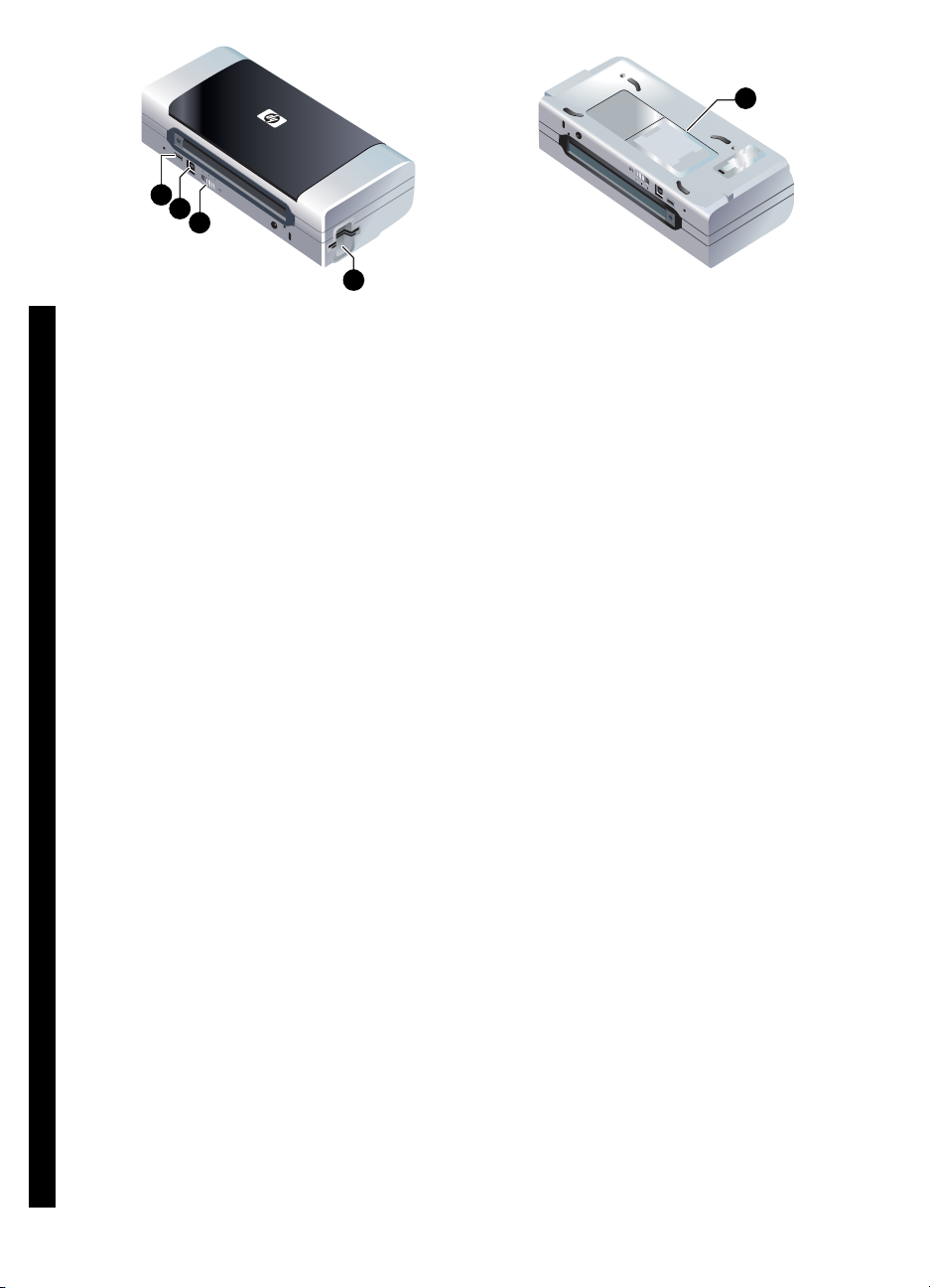
1
2
3
4
Skriver i HP Deskjet 460-serien.
Denne skriveren gir rask, mobil utskrift med profesjonell
kvalitet.
Du kan skrive ut direkte via en USB-kabel fra datamaskiner
og PictBridge-kameraer, fra minnekort i digitalkameraer eller
USB-flashstasjoner med DPOF-filer eller trådløst fra 802.11eller Bluetooth
®
-aktiverte enheter.
5
Du finner mer informasjon i den elektroniske
brukerhåndboken på Starter CDen. 1) PictBridge/USB-
vertsport, 2) USB-port (Universal Serial Bus), 3) Profilbryter for
trådløs kommunikasjon, 4) Spor for CompactFlash™-kort/
minnekortspor, 5) Kortholder.
HP DeskJet 460 -sarjan kirjoitin.
Tämä kirjoitin tarjoaa mahdollisuuden nopeaan,
ammattitaitoiseen mobiilitulostukseen.
Voit tulostaa suoraan tietokoneista ja PictBridge-kameroista
USB-kaapelin avulla, digitaalikameran muistikorteista tai
USB-flash-asemista DPOF-tiedostoilla tai langattomasti
802.11- tai Bluetooth
®
-laitteista.
HP Deskjet 460 series-skrivare.
Denna skrivare tillhandahåller snabb, professionell utskrift
på en flyttbar skrivare.
English English EnglishEnglish Svenska Suomi NorskDansk
Du kan skriva ut direkt via USB-kabel från datorer och
PictBridge-kameror, från minneskort för digitala kameror eller
USB-flashenheter med DPOF-filer, eller trådlöst från 802.11eller Bluetooth
®
-aktiverade enheter.
HP Deskjet 460 Series-printer.
Denne printer giver hurtig og professionel mobil udskrivning.
Du kan udskrive direkte via et USB-kabel fra computere og
PictBridge-kameraer, fra hukommelseskort i digitalkameraer
eller USB flash-drev med DPOF-filer, eller trådløst fra 802.11
eller Bluetooth
®
aktiverede enheder.
Katso Aloitus-CD:llä (Starter CD) olevasta näyttöön
avautuvasta käyttöoppaasta lisätietoja. 1) PictBridge/USBisäntäportti, 2) Universal serial bus (USB) -portti,
3) Langattoman profiilin kytkin, 4) CompactFlash™korttipaikka/Muistikorttipaikka, 5) Korttipidike.
Den direktanslutna användarhandboken på Starter CD
innehåller ytterligare information.1) PictBridge/USB
Värdport, 2) USB-port (Universal Serial Bus), 3) Omkopplare
för trådlös profil, 4) CompactFlash™-kortplats/
minneskortplats, 5) Korthållare.
Se den elektroniske brugervejledning på Starter-cd'en for at
få yderligere oplysninger. 1) PictBridge/USB-værtsport,
2) USB (Universal Serial Bus) port, 3) Trådløs profilomskifter,
4) CompactFlash™ kortstik/hukommelseskortstik,
5) Kortholder.
4
Page 5
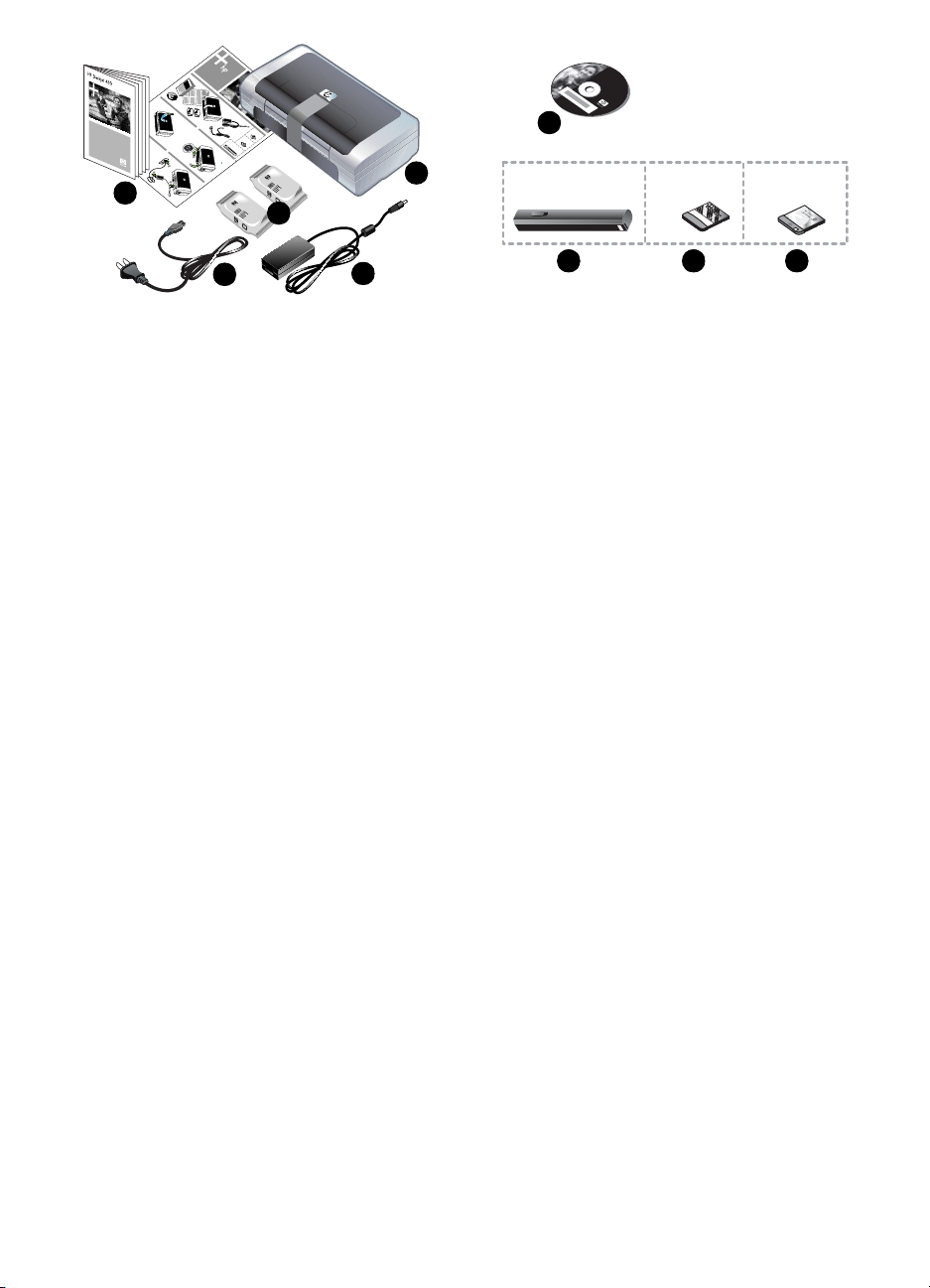
H
P
D
ejks
e4
t
6
1
3
Hj
P
D
e
s
k
e
4t6
2
w0f
H
P
,
4
6bw
eD
0t
s
k
j
e
4t6
4
1
2
3
2
1
5
0
H
P
4
D
6w
e
0
s
k
j
e
f
t
H
P
46
D
e
se
k
w0
j
b
H
t
t
c0
46
1b
b
DP
1
.
d
2
r
0
8
a
C
,
e
F
C
04
N
se
4
A
L
k
c
W
6
b
j
,
0f4,
t
w
6
0
w
f
6
,
4
6
w0
0
b
w
t
b
t
1
4
6
HP Deskjet
460cb, 460wf, 460wbt
HP Deskjet
460wbt
1
1
.
2b
0
8
d
ra
C
F
CN
HP Deskjet
460wf
A
L
W
3
2
Kontroller innholdet i pakken.
1) Skriver i HP Deskjet 460-serien, 2) strømadapter,
3) nettledning, 4) svart og trefarget blekkpatron, 5) trykt
dokumentasjon,
Tarkasta pakkauksen sisältö.
1) HP Deskjet 460 -sarjan kirjoitin, 2) verkkolaite,
3) virtajohto, 4) musta ja kolmivärimustekasetti, 5) painettu
dokumentaatio,
Kontrollera innehållet i förpackningen
1) Skrivaren HP Deskjet, serie 460, 2) strömadapter,
3) nätsladd, 4) svarta och trefärgade bläckpatroner, 5) tryckt
dokumentation,
7
98
6) Starter CD (programvare og elektronisk dokumentasjon),
7) Batteri (følger med HP Deskjet 460cb, 460wf og 460wbt),
8) Bluetooth-skriverkort (HP Deskjet 460wbt), 9) 802.11-
skriverkort (HP Deskjet 460wf).
6) Starter CD (ohjelmisto ja sähköinen dokumentaatio),
7) akku (toimitetaan mukana HP Deskjet 460cb-, 460wf- ja
460wbt-kirjoittimissa), 8) Bluetooth-kirjoitinkortti (HP Deskjet
460wbt), 9) 802.11-kirjoitinkortti (HP Deskjet 460wf).
6) Starter CD (programvara och elektronisk dokumentation),
7) batteri (inkluderas med HP Deskjet 460cb, 460wf och
460wbt), 8) Bluetooth-skrivarkort (HP Deskjet 460wbt),
9) 802.11-skrivarkort (HP Deskjet 460wf).
Kontrollér pakkens indhold.
1) HP Deskjet 460 Series-printeren, 2) netadapter,
3) netledning, 4) sort eller trefarvet printerpatron, 5) trykt
dokumentation,
6) Starter-cd (software og elektronisk dokumentation),
7) batteri (inkluderet med HP Deskjet 460cb, 460wf og
460wbt), 8) Bluetooth-printerkort (HP Deskjet 460wbt),
9) 802.11 printerkort (HP Deskjet 460wf).
5
Page 6
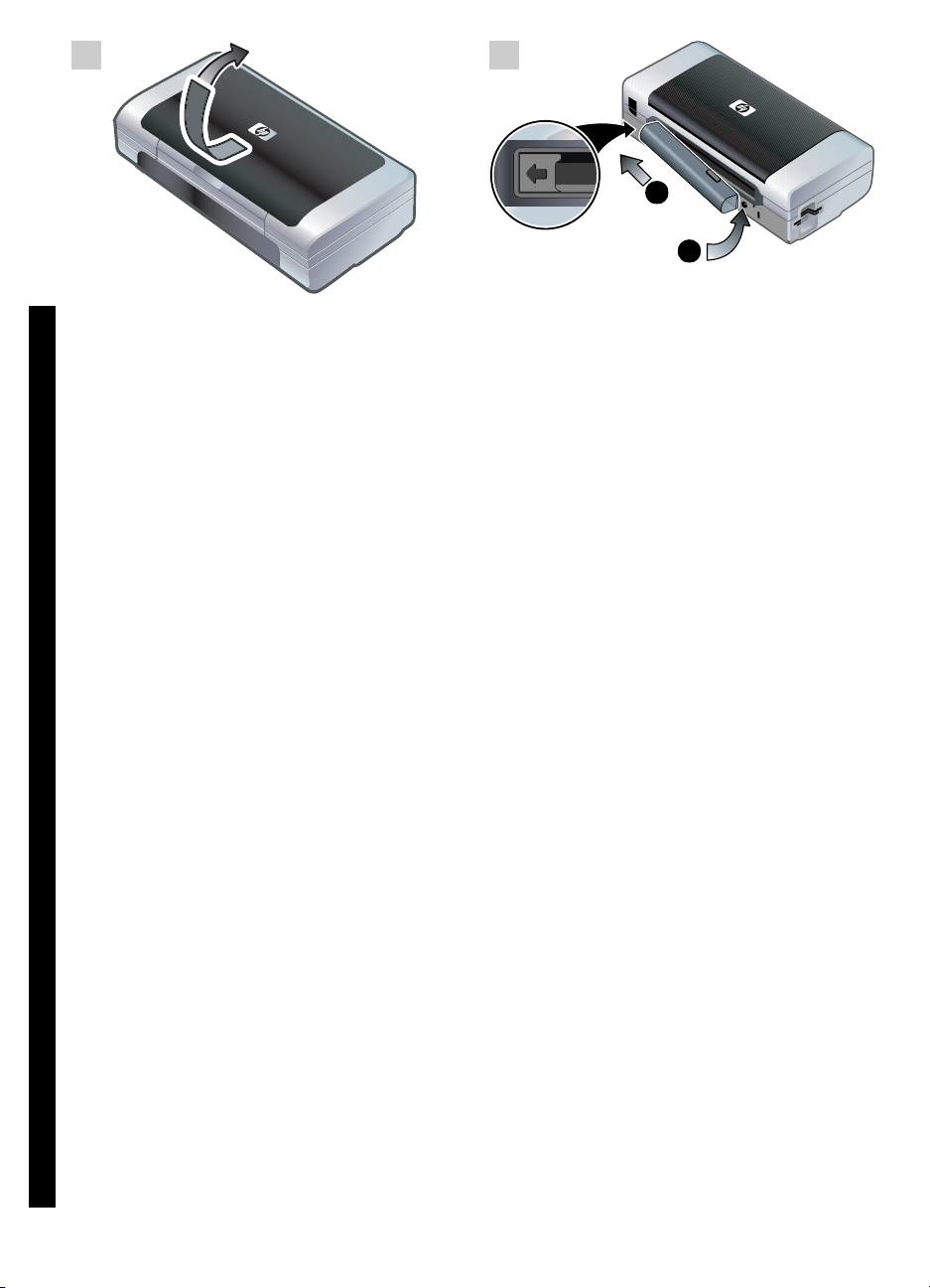
1
2
1
2
Trinn 1: Fjern pakketeipen.
Fjern all pakketeip fra skriveren.
Vaihe 1: Pakkausmateriaalien poistaminen.
Poista pakkausmateriaalit kirjoittimesta.
Steg 1: Avlägsna emballagetejpen.
Avlägsna all tejp från skrivaren.
English English EnglishEnglish Svenska Suomi NorskDansk
Trinn 2: Batteri.
1) Skyv batteriet på skrå inn i batteriåpningen til batteriet er
i flukt med kontaktene. 2) Skyv batteriet inn i batteriåpningen
til batteriet klikker på plass.
Vaihe 2: Akku.
1) Liu'uta akku akkulokeroon kulmassa, kunnes akku on
liitäntöjen tasalla. 2) Työnnä akku akkulokeroon, kunnes se
naksahtaa paikalleen.
Steg 2: Batteri.
1) Skjut in batteriet i batterifacket i vinkel tills det ligger an
mot kontakterna. 2) Tryck in batteriet i batterifacket tills det
knäpper fast.
Trin 1: Fjern indpakningstapen.
Fjern al indpakningstape fra printeren.
6
Trin 2: Batteri.
1) Skub batteriet skråt ind i batteristikket, indtil det flugter
med kontakterne. 2) Skub batteriet ind i batteristikket, indtil
batteriet klikker på plads.
Page 7

Merk: Bruk bare det batteriet som er spesialkonstruert for
denne skriveren. Du finner mer informasjon i den
elektroniske brukerhåndboken på Starter CDen.
Lad batteriet helt opp før bruk (ca. 4 timer den første
gangen det lades, og deretter 2 timer for påfølgende
ladinger). Batteriets ladelampe lyser grønt mens batteriet
lades. Lyser den rødt under lading, kan det være en feil
med batteriet som dermed må skiftes. Du finner mer
informasjon om hvordan du skifter batteriet i den
elektroniske brukerhåndboken på Starter CDen.
Huomautus: Käytä kirjoittimessa ainoastaan sille
suunniteltua akkua. Katso lisätietoja Aloitus-CD-levyllä
olevasta näyttöön avautuvasta käyttöoppaasta.
Obs! Använd endast det batteri som är speciellt avsett för
användning med skrivaren. Den direktanslutna
användarhandboken på Starter CD innehåller ytterligare
information.
Bemærk: Brug kun det batteri, som specifikt er udviklet til
brug med denne printer. Se den elektroniske
brugervejledning på Starter-cd'en for at få yderligere
oplysninger.
Lataa akku täysin (noin 4 tuntia ensimmäinen lataus, 2
tuntia seuraavat lataukset). Akun varauksen merkkivalo
palaa vihreänä akun lataamisen aikana. Jos valo on
punainen lataamisen aikana, akku voi olla viallinen ja se
on vaihdettava. Katso akun vaihto-ohjeita Aloitus-CDlevyllä olevasta näyttöön avautuvasta käyttöoppaasta.
Ladda batteriet fullständigt innan du använder det
(ungefär fyra timmar för den första laddningen, två
timmar för efterföljande laddningar). Lampan för
batteriladdning lyser grönt när batteriet laddas. Om
lampan lyser rött under laddning kan batteriet vara
felaktigt och måste bytas ut. Den direktanslutna
användarhandboken på Starter CD innehåller
anvisningar för hur batteriet byts ut.
Oplad batteriet fuldstændigt før brug (cirka 4 timer for
den første ladning, 2 timer for efterfølgende ladninger).
Når batteriet oplades, lyser batteriopladningsindikatoren
grønt. Hvis indikatoren lyser rødt under opladning, kan
batteriet være defekt, og det skal muligvis udskiftes. Se
den elektroniske brugervejledning på Starter-cd'en for at
få instruktioner i at udskifte batteriet.
7
Page 8
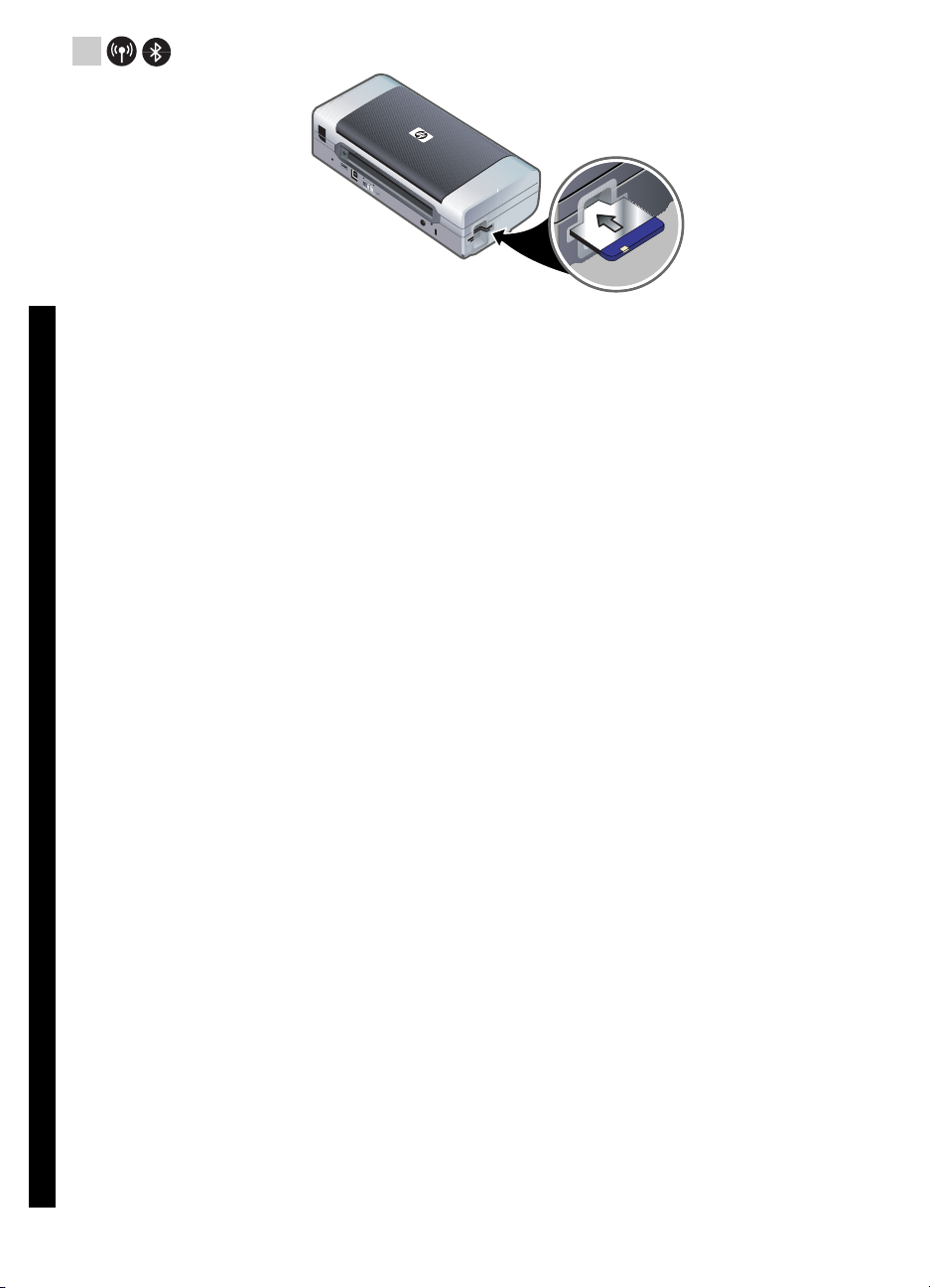
3
Trinn 3: Installer skriverkortet for trådløs tilkobling
(HP Deskjet 460wf eller HP Deskjet 460wbt).
1) Sett 802.11-kortet fra HP eller Bluetooth-kortet med lysene
vendt opp, i CompactFlash™ -kortsporet.
Vaihe 3: Asenna langaton kirjoitinkortti (HP Deskjet 460wf
tai HP Deskjet 460wbt).
1) Asenna HP:n 802.11-kirjoitinkortti tai Bluetooth-kortti valot
ylöspäin CompactFlash™-korttipaikkaan.
Steg 3: Installera det trådlösa skrivarkortet
(HP Deskjet 460wf eller HP Deskjet 460wbt).
1) Sätt i HP 802.11-skrivarkortet eller Bluetooth-kortet med
lamporna vända uppåt i CompactFlash™-kortplatsen.
English English EnglishEnglish Svenska Suomi NorskDansk
Hvis du installerer Bluetooth-kortet, må du
Merk:
kontrollere at Bluetooth-vertsenheten og operativsystemet
støttes av skriveren. Gå til
http://www.hp.com/support/dj460 for mer informasjon.
Huomautus:
Jos asennat Bluetooth-kortin, varmista, että
kirjoitin tukee Bluetooth-isäntälaitetta ja
käyttöjärjestelmää. Lisätietoja on osoitteessa
http://www.hp.com/support/dj460.
Om du installerar ett Bluetooth-kort, se till att din
Obs!
Bluetooth-värdenhet och operativsystemet stöds av
skrivaren. Besök
http://www.hp.com/support/dj460 för
att få information.
Trin 3: Installer det trådløse printerkort (HP Deskjet 460wf
eller HP Deskjet 460wbt).
1) Indsæt HP 802.11 printerkortet eller Bluetooth-kortet, med
indikatorerne vendende op, i CompactFlash™ kortstikket.
8
Hvis du installerer et Bluetooth-kort, skal du
Bemærk:
sørge for, at Bluetooth-værtsenheden og operativsystemet
understøttes af printeren. Du kan få yderligere
oplysninger på
http://www.hp.com/support/dj460.
Page 9
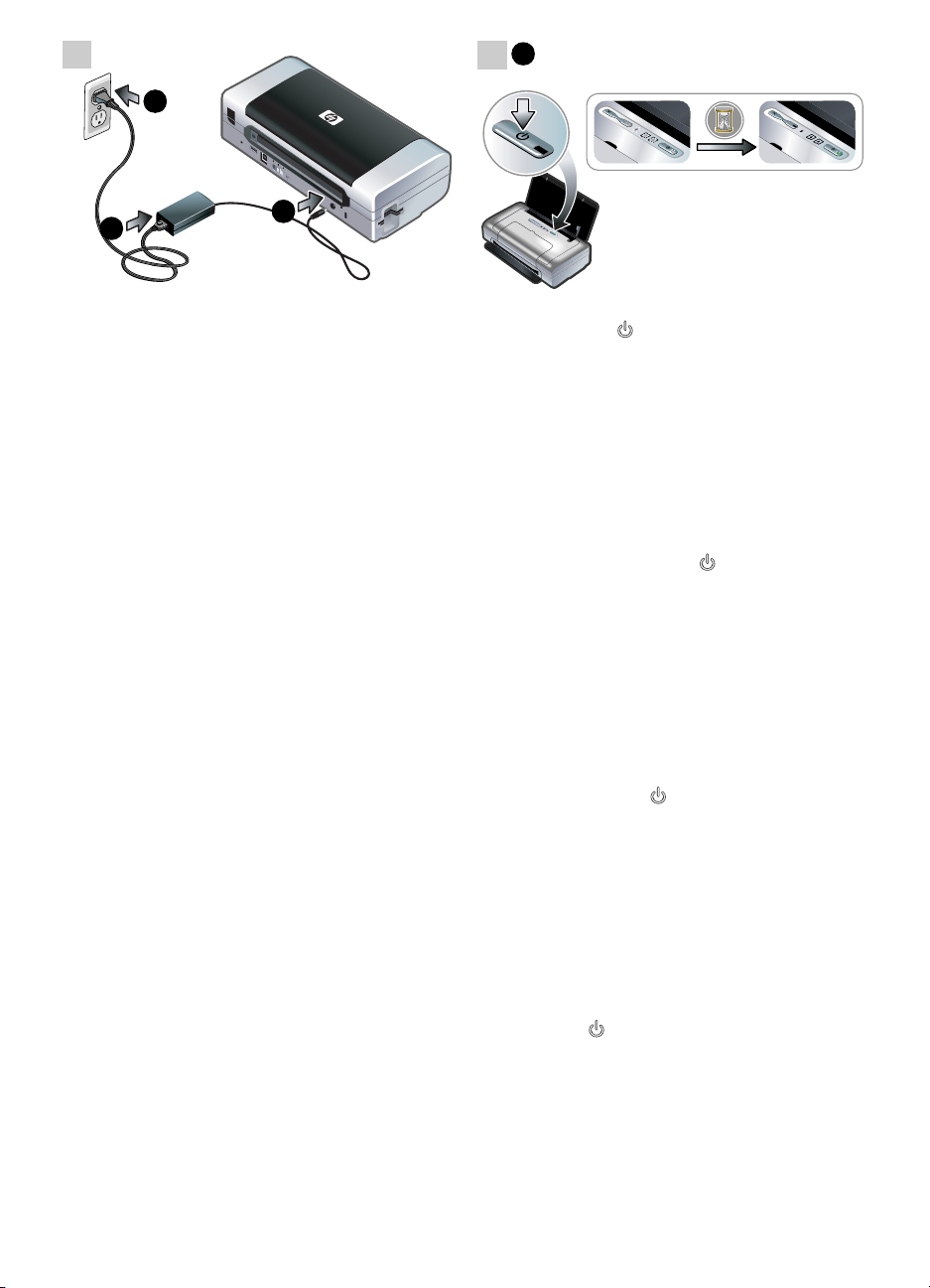
4
1
5
3
3
2
1
1
2
Trinn 4: Koble til nettledningen.
1) Koble nettadapteren til skriveren 2) Koble nettledningen til
nettadapteren. 3) Koble den andre enden av nettledningen
til nettstrøm.
Vaihe 4: Kytke virtajohto.
1) Kiinnitä verkkovirtasovitin kirjoittimeen. 2) Liitä virtajohto
verkkovirtasovittimeen. 3) Liitä virtajohdon toinen pää
vaihtovirtapistorasiaan.
Trinn 5: Slå på skriveren og sett i blekkpatronene.
1) Trykk på og hold (av/på-knappen) for å slå på
skriveren. Lampene på skriveren blinker i sekvens. Husk: Vent
til av/på-lampen er den eneste lampen som lyser på
skriveren.
Vaihe 5: Kytke virta kirjoittimeen ja asenna mustekasetit.
1) Käynnistä kirjoitin painamalla (virtapainiketta).
Kirjoittimen valot vilkkuvat peräkkäin. Huomautus: Odota,
kunnes ainoastaan kirjoittimen virtavalo palaa.
Steg 4: Ansluta nätsladden.
1) Anslut nätadaptern till skrivaren. 2) Anslut nätsladden till
nätadaptern. 3) Anslut den andra änden av nätsladden till
ett vägguttag (växelström).
Trin 4: Tilslut netledningen.
1) Tilslut netadapteren til printeren. 2) Tilslut netledningen til
netadapteren. 3) Tilslut den anden ende af netledningen til
en stikkontakt (vekselstrøm).
Steg 5: Slå på skrivaren och installera bläckpatronerna.
1) Tryck på och håll nere (strömbrytaren) för att slå på
skrivaren. Skrivarlamporna blinkar i sekvens. Obs! Vänta tills
lampan Ström är den enda skrivarlampan som är tänd.
Trin 5: Tænd for printeren og installer printerpatronerne.
1) Tryk og hold (strøm-knappen) nede for at tænde
printeren. Printerindikatorerne vil blinke i sekvens.
Bemærk: Vent indtil strømindikatoren er den eneste
printerindikator, der er tændt.
9
Page 10
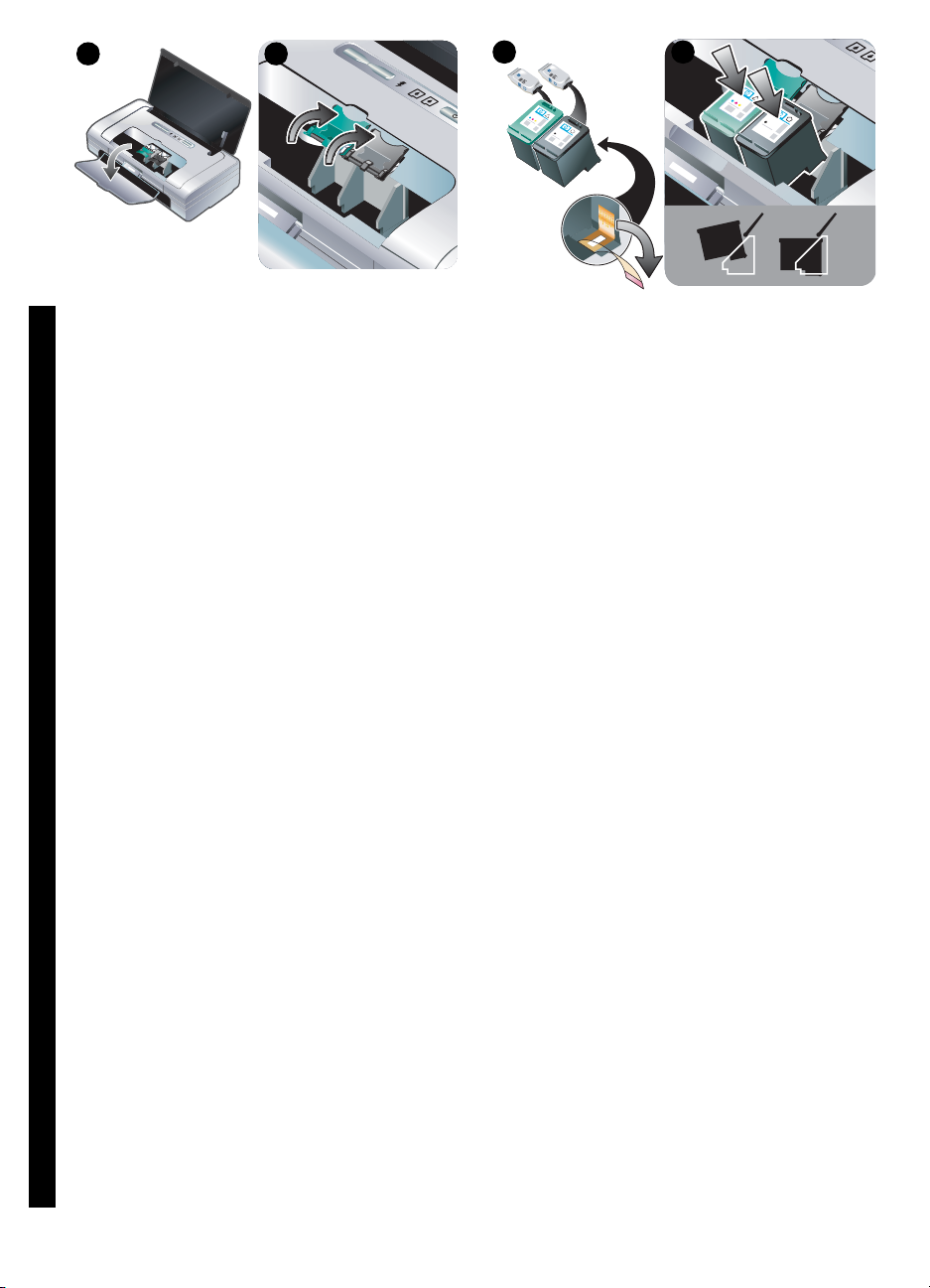
2 3
H
P
Tr
i-color
Print
C
artr
idg
e
H
P
B
la
ck
Pr
in
t
Ca
rtr
i
dge
4 5
H
P
T
P
r
r
i
in
c
t
o
C
l
o
a
r
r
t
r
id
g
e
H
P
B
P
l
r
a
i
n
c
t
k
C
a
r
t
r
i
d
g
e
2) Når bare av/på-lampen lyser, åpner du frontdekselet
og venter til blekkpatronvognen stopper i stillingen for å
skifte blekkpatroner.
3) Løft blekkpatronlåsene.
2) Kun ainoastaan virtavalo palaa, avaa etukansi ja
odota, kunnes vaunu pysähtyy kasetinvaihtoasemassa.
3) Nosta mustekasetin lukitusvivut yläasentoon.
2) När lampan Ström är den enda lampan som lyser,
öppna den främre luckan och vänta tills hållaren stoppar
vid positionen för patronbyte.
English English EnglishEnglish Svenska Suomi NorskDansk
bläckpatronerna.
3) Lyft upp hakarna till
4) Ta blekkpatronene ut av pakken, og fjern deretter
beskyttelsesteipen på dem.
5) Sett fargeblekkpatronen i
den venstre holderen og den svarte blekkpatronen inn i
den høyre holderen. Trykk begge blekkpatronene ned for
å være sikker på at de sitter ordentlig i
blekkpatronholderne.
4) Poista kukin mustekasetti pakkauksestaan ja irrota
suojateippi mustekasetista.
5) Aseta värillinen
mustekasetti vasempaan keinulokeroon ja musta
mustekasetti oikeaan keinulokeroon. Paina molemmat
kasetit alas, jotta ne ovat kunnolla paikoillaan keinuissa.
4) Ta ut alla bläckpatroner ur förpackningarna och
avlägsna skyddstejpen.
5) Sätt i färgbläckpatronen i den
vänstra hållaren, och den svarta bläckpatronen i den
högra hållaren. Tryck ner på båda patroner för att se till
att de sitter ordentligt fast i hållarna.
2) Når strømindikatoren er den eneste indikator, som er
tændt, åbner du det forreste adgangsdæksel og venter
på, at vognen stopper ved patronudskiftningspositionen.
3) Løft printerpatronlåsene.
10
4) Tag hver printerpatron ud af pakningen, og fjern
beskyttelsestapen fra printerpatronen.
5) Indsæt
farveprinterpatronen ind i den venstre patronholder, og
skub den sorte printerpatron ind i den højre
patronholder. Tryk ned på begge patroner for at sikre, at
de sidder fuldstændig fast i holderne.
Page 11

6 7
6
2
1
6) Klem blekkpatronlåsene på blekkpatronene. 7) Lukk
frontdekselet.
Merk: Frontdekselet skal ikke åpnes før
skriveren er ferdig med initialiseringen.
6) Napsauta kasetin salpa mustekasetin päälle. 7) Sulje
etukansi.
Huomautus: Etukantta ei saa avata, ennen kuin
kirjoittimen alustus on suoritettu loppuun.
Knäpp fast reglarna på bläckpatronerna. 7) Stäng
6)
den främre luckan.
Obs! Öppna inte den främre luckan
förrän initialiseringen av skrivaren har slutförts.
Trinn 6: Legg papir i innskuffen.
1) Legg i opptil 50 ark med vanlig papir eller 10 ark med
fotopapir i skuffen. 2) Skyv papirskinnene tett inntil kantene
på papiret.
Vaihe 6: Lataa syöttölokeroon paperia.
1) Aseta korkeintaan 50 arkkia tavallista paperia tai 10
arkkia valokuvapaperia lokeroon. 2) Liu’uta paperinohjain
tiiviisti paperin reunoja vasten.
Steg 6: Lägg i papper i inmatningsfacket.
1) Lägg i upp till 50 pappersark eller 10 fotopappersark i
facket. 2) Skjut in pappersledaren så att den ligger an mot
papperet.
Luk printerpatronlåsene fast over printerpatronerne.
6)
7) Luk det forreste adgangsdæksel. Bemærk: Åbn ikke
det forreste adgangsdæksel, før printer er færdig med at
initialisere.
Trin 6: Læg papir i papirbakken.
1) Indfør op til 50 ark almindeligt papir eller 10 ark
fotopapir i bakken. 2) Skub papirstyret tæt ind mod kanten
af papiret.
11
Page 12
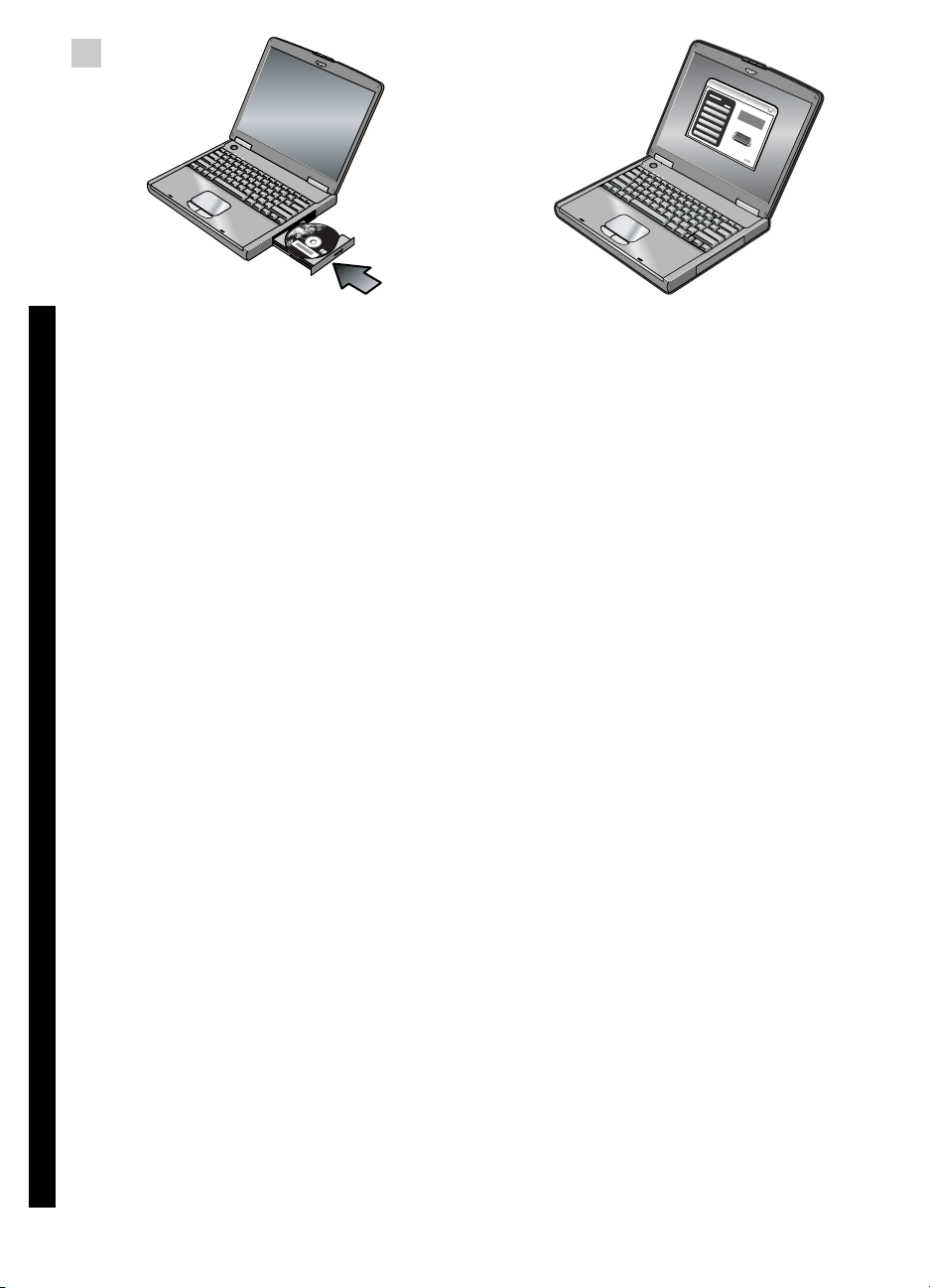
7
Trinn 7: Tilkoble skriveren
Lukk eventuelle åpne programmer, og sett Starter CD i CDstasjonen. CD-menyen startes automatisk. Hvis CD-menyen
ikke startes automatisk, dobbeltklikker du på oppsett-ikonet
på Starter CD.
Vaihe 7: Kirjoittimen yhdistäminen.
Sulje käynnissä olevat sovellukset ja aseta Aloitus-CD
tietokoneen CD-asemaan. CD-levyn valikko avautuu
automaattisesti. Jos CD-levyn valikko ei avaudu
automaattisesti, kaksoisnapsauta Setup (Asennus) -kuvaketta
Aloitus-CD-levyllä.
Steg 7: Ansluta skrivaren.
Stäng alla program som körs och sätt i Starter CD i cdenheten. Cd-menyn öppnas automatiskt. Om menyn på cd-
English English EnglishEnglish Svenska Suomi NorskDansk
skivan inte startar automatiskt ska du dubbelklicka på ikonen
Setup på cd-skivan.
Velg Installer skriverdriver (Windows) eller Install Driver
(Mac OS) i CD-menyen. Følg anvisningene på skjermen for
å fullføre programvareinstallasjonen.
Napsauta CD-valikossa Asenna kirjoitinohjain (Windows) tai
Install Driver (Asenna ohjain) (Mac OS). Seuraa näyttöön
tulevia ohjeita ja suorita ohjelmiston asennus loppuun.
Klicka på Installera skrivardrivrutin (Windows) eller Installera
drivrutin (Mac OS) på cd-menyn. Följ anvisningarna på
skärmen för att slutföra installationen av programmet.
Trin 7: Tilslut printeren.
Luk eventuelle åbne programmer og indsæt Starter-cd'en i
cd-drevet. Cd-menuen starter automatisk. Hvis cd-menuen
ikke starter automatisk, dobbeltklikker du på ikonet Setup på
Starter-cd'en.
12
På Cd-menuen klikker du på Installer printerdriver (Windows)
eller Install Driver (Installer driver i Mac OS). Følg
instruktionerne på skærmen for at fuldføre
softwareinstallationen.
Page 13
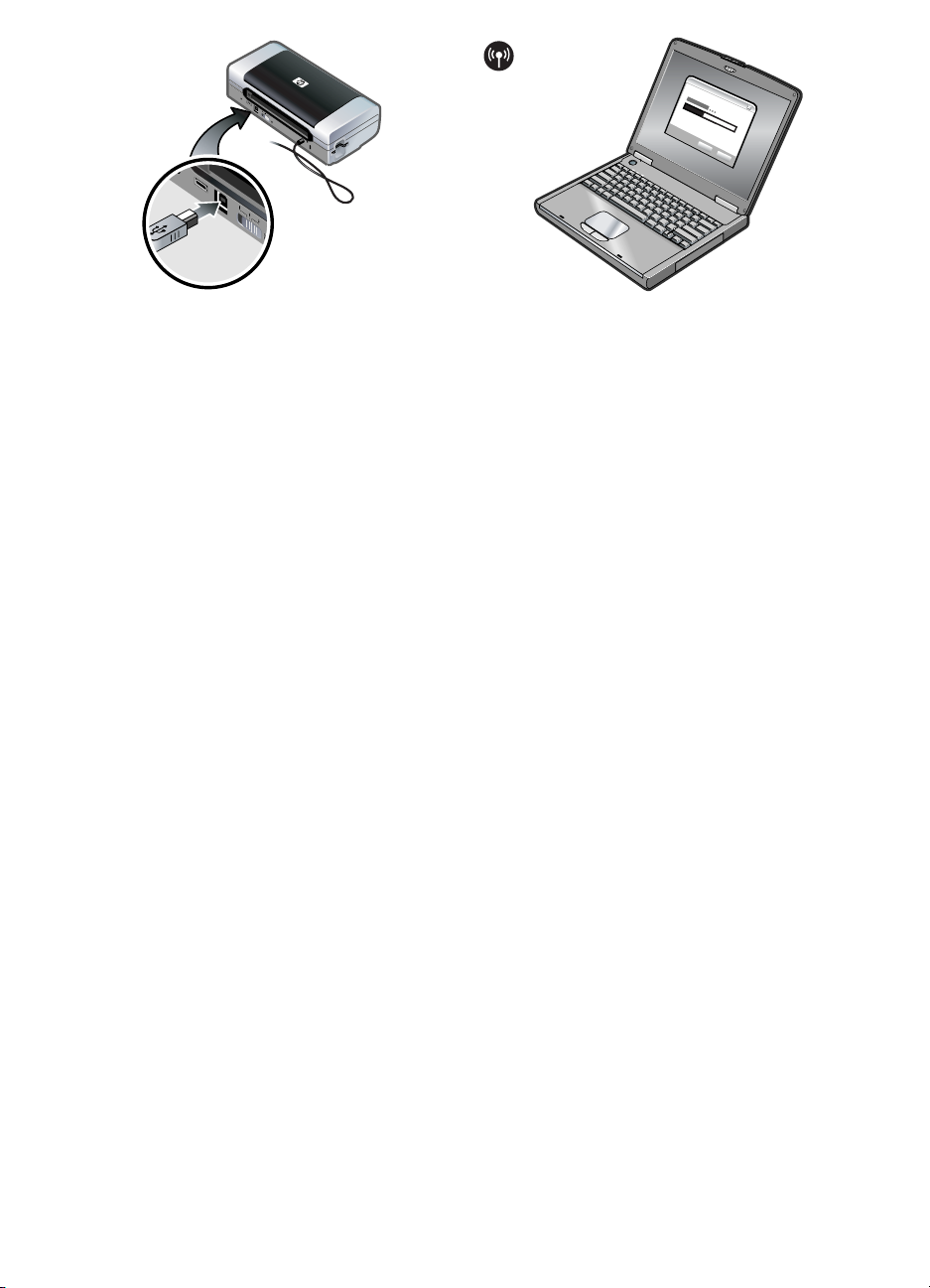
USB-tilkobling: Windows®. Koble til USB-kabelen når du
blir bedt om det.
Mac OS. Koble til USB-kabelen etter at
programvaren er installert.
Trådløs 802.11-tilkobling Windows og Mac OS. Ha en
USB-kabel i nærheten for å koble den til skriveren når du
blir bedt om det, og koble den fra igjen etter at
installasjonen er fullført.
Gjelder bare Mac OS. Fullfør
installasjonen med installasjonsprogrammet og
installasjonsverktøyet for nettverk for HP Deskjet 460.
Merk: Skriveren slås av og på når den mottar de nye
innstillingene via USB-kabelen. Koble fra USB-kabelen når du
blir bedt om det.
USB-liitäntä: Windows®. Yhdistä USB-kaapeli, kun saat
siihen kehotuksen.
Mac OS. Kytke USB-kaapeli sen
jälkeen kun ohjelmisto on asennettu.
USB-anslutning: Windows
instrueras att göra så.
®
. Anslut USB-kabeln när du
Mac OS. Anslut USB-kabeln när
programvaran har installerats.
USB-tilslutning: Windows
bliver bedt om det.
®
. Tilslut USB-kablet, når du
Mac OS. Tilslut USB-kablet efter
softwaren er installeret.
Langaton 802.11-yhteys: Windows ja Mac OS. Pidä USB-
kaapeli käsillä ja yhdistä se kirjoittimeen, kun saat siihen
kehotuksen ja poista se asennuksen jälkeen.
OS
. Suorita asennus asennusohjelman ja HP Deskjet 460
Vain Mac
Network Setup Tool -apuohjelman avulla.
Huomautus: Kirjoitin sammuu ja käynnistyy uudelleen
saatuaan uudet asetukset USB-kaapelin kautta. Irrota USBkaapeli, kun saat siihen kehotuksen.
Trådlös anslutning med 802.11: Windows och Mac OS. Ha
en USB-kabel i närheten att ansluta till skrivaren vid
instruktion att göra så, och avlägsna den sedan efter
installationen.
Endast Mac OS. Slutför installationen med
installationsprogrammet och HP Deskjet 460 Network
Setup Tool.
Obs! Skrivaren kommer att stängas av och slås på när den
erhåller inställningarna genom USB-kabeln. Avlägsna USBkabeln när du instrueras att göra så.
802.11 trådløs forbindelse: Windows og Mac OS. Hav et
USB-kabel ved hånden for at tilslutte printeren, når du
bliver bedt om det, og fjern det derefter efter opstillingen.
Kun Mac OS. Fuldfør installationen ved brug af
installationsprogrammet og HP Deskjet 460 Network
Setup Tool.
Bemærk: Printeren vil slukke og tænde, når den modtager
indstillingerne gennem USB-kablet. Fjern USB-kablet, når du
bliver bedt om det.
13
Page 14
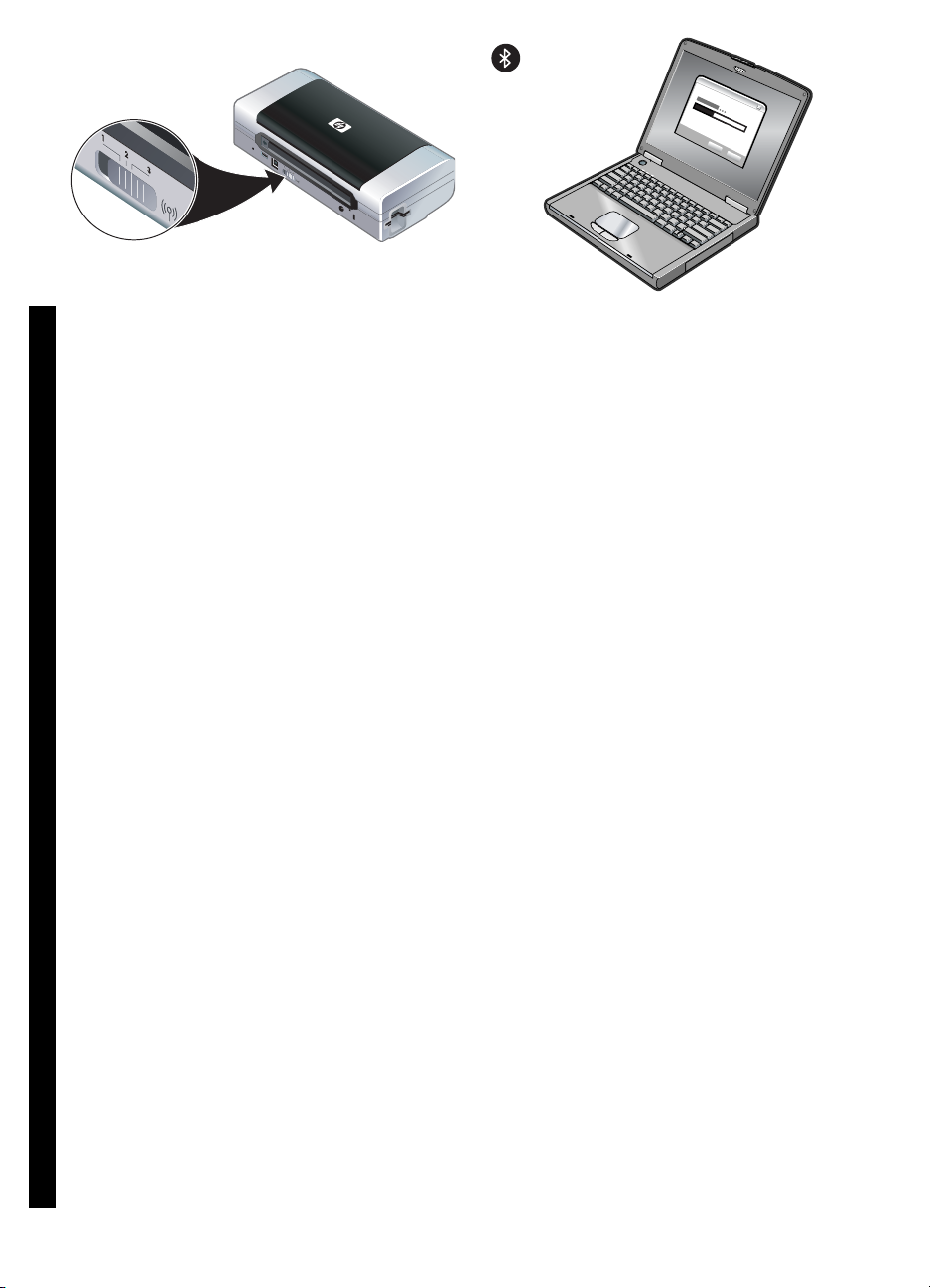
Merk: Gjeldende 802.11-innstillinger lagres til gjeldende
stilling for profilbryteren for trådløs tilkobling.
Profilbryteren for trådløs tilkobling brukes til å veksle
mellom profilinnstillinger for 802.11-kortet når du skifter
mellom trådløse nettverk. Du kan lese mer om
konfigurering av innstillinger for trådløs tilkobling under
”Om utskrift via trådløs 802.11-tilkobling” på side 25.
Trådløs Bluetooth-tilkobling: Windows. 1) Velg Annen Port
for porten når du blir bedt om det, og
Hopp Over når du
blir bedt om å tilkoble skriveren og fullføre installasjonen
av skriverdriveren.
2) Finn COM-portnummeret for
Bluetooth-klienten som er tilordnet Bluetooth-enheten ved
hjelp av Bluetooth-konfigurasjonsprogrammet på
datamaskinen.
Huomautus: Nykyiset 802.11-asetukset tallennetaan
langattoman profiilin kytkimen nykyiseen asemaan.
Langattoman profiilin kytkimellä vaihdetaan 802.11profiilin asetuksia vaihdettaessa langattomia verkkoja.
Katso tietoja langattoman käytön asetusten
määrittämisestä kohdasta ”Tietoja langattomalla
802.11-yhteydellä tulostamisesta” sivulla 33.
Obs! Aktuella 802.11-inställningar sparas till den
aktuella positionen i omkopplaren för trådlös profil.
Omkopplaren för trådlös profil används för att växla
English English EnglishEnglish Svenska Suomi NorskDansk
mellan 802.11-profilinställningarna vid byte av trådlösa
nätverk. Se ”Om trådlös utskrift med 802.11” på
sida 41 för information om hur du konfigurerar
inställningar för trådlösa anslutningar.
Bemærk: Aktuelle 802.11 indstillinger vil blive gemt til
den aktuelle position på den trådløse profilomskifter.
Den trådløse profilomskifter bruges til at skifte imellem
802.11 profilindstillinger, når der skiftes trådløse
netværker. Se “Lidt om 802.11 trådløs udskrivning” på
side 49 for at få oplysninger om konfiguration af
trådløse indstillinger.
Langaton Bluetooth-yhteys: Windows. 1) Valitse Toinen
portti
, kun sinua kehotetaan antamaan portti ja Ohita,
kun saat kehotuksen yhdistää kirjoittimen ja suorittaa
kirjoitinohjaimen asennuksen loppuun.
2) Käyttäen
Bluetooth-määritysohjelmistoa tietokoneessa, paikanna
Bluetooth-asiakkaan COM-portin numero, joka on
määritetty Bluetooth-laitteelle.
Trådlös anslutning med Bluetooth: Windows. 1) Välj Annan
port
när du tillfrågas om porten och Hoppa över när du
instrueras att ansluta skrivaren och slutföra installationen
av skrivardrivrutinen.
2) Använd Bluetooth
konfigurationsprogramvara på datorn för att hitta COMportnumret för den Bluetooth-klient som tilldelats
Bluetooth-enheten.
Bluetooth trådløs forbindelse: Windows. 1) Vælg Anden
når du bliver spurgt om porten og Spring over, når
port
du bliver bedt om at tilslutte printeren og fuldføre
printerdriverinstallationen.
2) Find COM-portnummeret til
den Bluetooth-klient, som er tildelt din Bluetooth-enhed,
ved brug af Bluetooth-konfigurationssoftwaren på
computeren.
14
Page 15
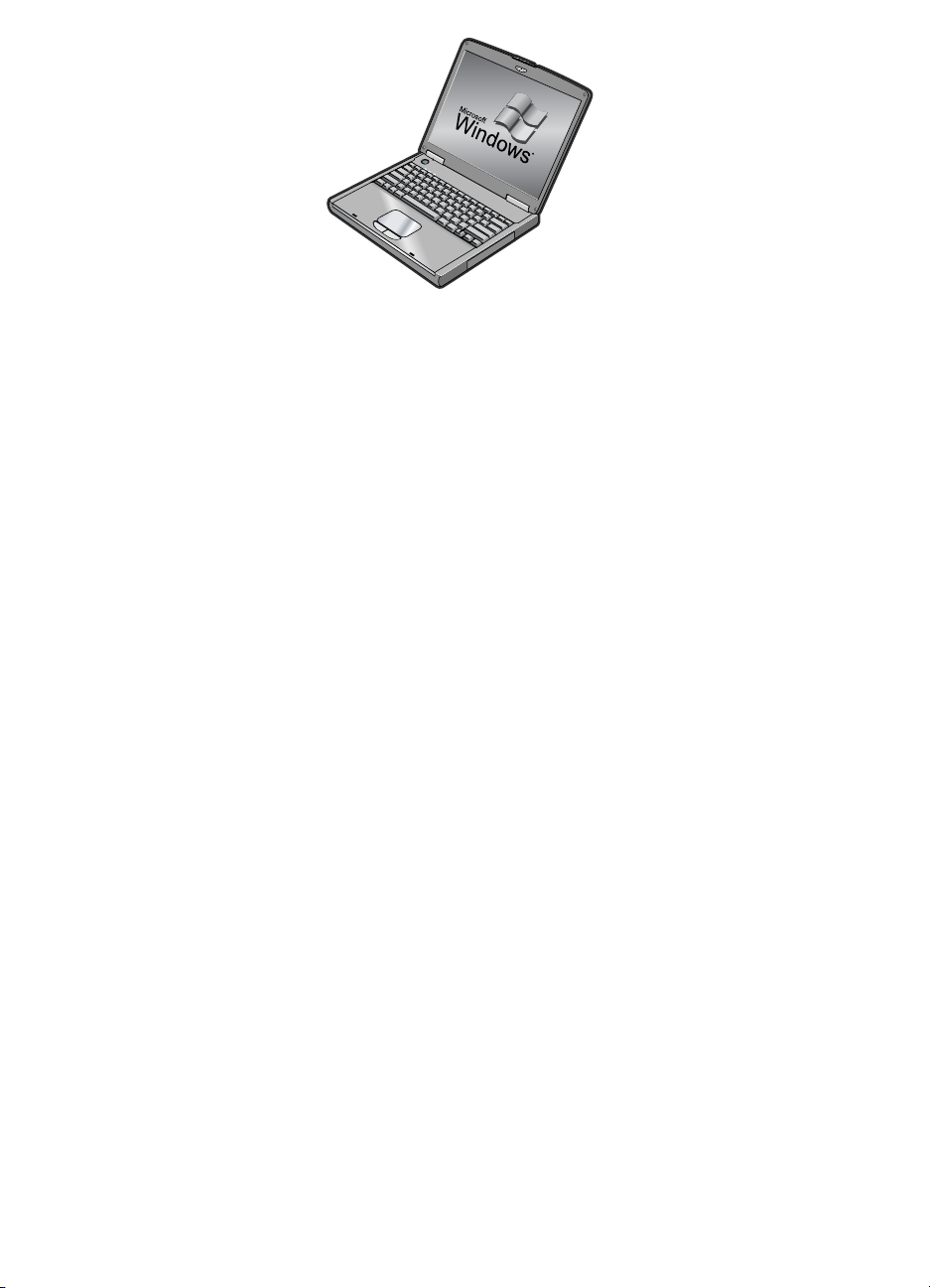
Hvis du for eksempel bruker en 3Com Bluetooth-adapter
på datamaskinen, åpner du Bluetooth
tilkoblingsbehandler, velger
COM-porter fra Verktøy-
menyen, og noterer COM-portnummeret til den serielle
klientporten for 3Com Bluetooth.
3) Fra skrivebordet i Windows klikker du på Start, peker
Innstillinger og klikker deretter på Skrivere eller Skrivere
til
og telefakser
deretter
den COM-porten som er angitt i trinn 2.
deretter
. 4) Høyreklikk på skriverikonet, og velg
Egenskaper. 5) Velg kategorien Porter og velg
6) Velg Bruk og
OK.
Jos esimerkiksi käytät 3Com-Bluetooth-sovitinta
tietokoneessasi, avaa Bluetooth Connection Manager,
valitse
COM-portit Työkalut-valikosta ja merkitse muistiin
3Com Bluetooth Serial Client -portin COM-portin
numero.
Om du exempelvis använder en 3Com Bluetooth-adapter
på datorn öppnar du Bluetooth Connection Manager
och väljer
COM-portar på menyn Verktyg. Skriv ner
COM-portnumret för 3Com Bluetooth seriella klientport.
Hvis du f.eks. bruger en 3Com Bluetooth-adapter på din
computer, åbner du Bluetooth Connection Manager
(Styring af Bluetooth-forbindelse), vælger
COM ports
(COM-porte) fra menuen Tools (Funktioner) og noterer
COM-portnummeret på 3Com Bluetoothserieklientporten.
3) Napsauta Windowsin Työpöydällä Käynnistä-
painiketta, osoita
Kirjoittimet ja faksit. 4) Napsauta kirjoittimen kuvaketta
hiiren kakkospainikkeella ja valitse sitten
5) Napsauta Portit-välilehteä ja valitse COM-portti, kuten
selitetään vaiheessa 2.
OK.
3) Klicka på knappen Start på skrivbordet i Windows,
peka på
Skrivare och fax. 4) Högerklicka på skrivarikonen och
klicka sedan på
Asetukset, ja napsauta Kirjoittimet tai
Ominaisuudet.
6) Napsauta Käytä ja napsauta
Inställningar och klicka sedan på Skrivare eller
Egenskaper. 5) Klicka på fliken Portar och
markera den COM-port som identifierats i steg 2.
6) Klicka på Verkställ och sedan på OK.
3) Fra Windows-skrivebordet klikker du på knappen
Start, peger på Indstillinger og klikker derefter på Printere
eller
Printere og faxenheder. 4) Højreklik på printerikonet
og klik derefter på
Porte og vælg COM-porten som identificeret i trin 2.
6) Klik på Anvend, og derefter på OK.
Egenskaber. 5) Klik på fanebladet
15
Page 16
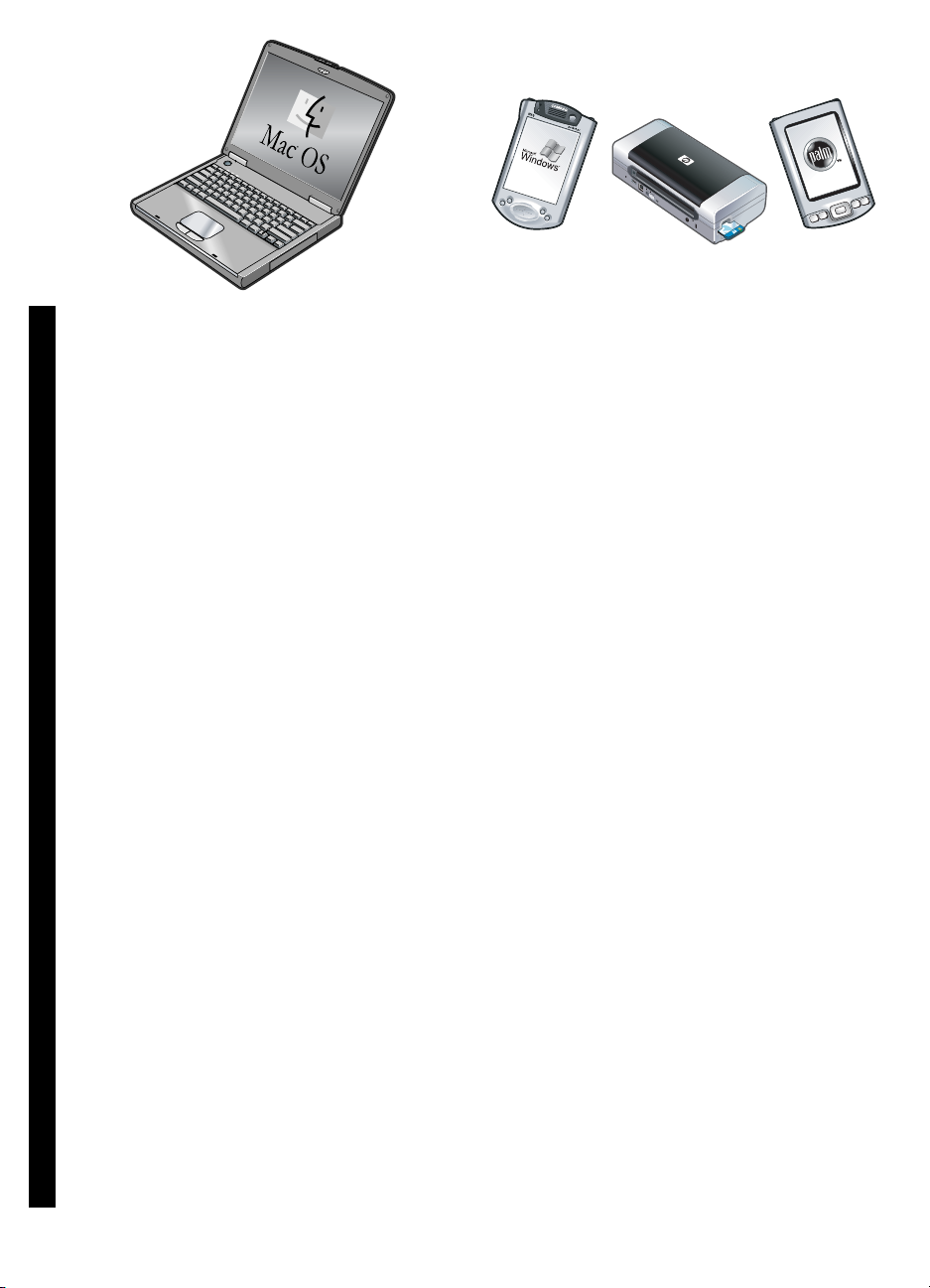
Mac OS. Velg Bluetooth i Print Center, og velg deretter Add
(legg til).
Husk: Hvis du skal skrive ut fra andre Bluetooth-aktiverte
enheter, er fremgangsmåten ganske lik (installer
skriverdrivere og utfør skriveroppdagelse). Du finner mer
informasjon i den elektroniske brukerhåndboken på
Starter CDen. Du finner hjelp til å tilkoble skriveren under
”Løse installasjonsproblemer” på side 23 . Du finner mer
informasjon om tilkobling med mobile enheter, for eksempel
telefoner og PDAer i den elektroniske brukerhåndboken på
Starter CD.
Mac OS. Valitse Bluetooth Print Centerissä ja valitse sitten
Add (Lisää).
Mac OS. Välj Bluetooth i Print Center och välj sedan Lägg
till.
English English EnglishEnglish Svenska Suomi NorskDansk
Mac OS. Vælg Bluetooth i Print Center og vælg derefter Add
(Tilføj).
Huomautus: Tulostaminen muista Bluetooth-laitteista tapahtuu
samalla tavalla (asenna kirjoitinohjaimet ja etsi kirjoitin).
Katso lisätietoja Aloitus-CD-levyllä olevasta näyttöön
avautuvasta käyttöoppaasta. Katso ohjeita kirjoittimen
yhdistämisestä kohdasta ”Tulostusongelmien ratkaiseminen”
sivulla 31. Katso matkapuhelimien ja PDA-laitteiden
yhdistämiseen liittyviä tietoja Aloitus-CD:llä olevasta
näyttöön avautuvasta käyttöoppaasta.
Obs! Att skriva ut från andra Bluetooth-aktiverade enheter är
en liknande process (installera skrivardrivrutiner och utför
skrivaridentifiering). Den direktanslutna användarhandboken
på Starter CD innehåller ytterligare information. Se
installationsproblem
skrivaren. Se den direktanslutna användarhandboken på
Starter CD för information om hur du ansluter med mobila
enheter så som telefoner och handdatorer.
Bemærk: Processen vil være lig denne (installere
printerdrivere og udføre printerdetektering), hvis du vil
udskrive fra andre Bluetooth-aktiverede enheder. Se den
elektroniske brugervejledning på Starter-cd'en for at få
yderligere oplysninger. Se “Løsning af
installationsproblemer” på side 47 for at få hjælp til at
tilslutte printeren. Se den elektroniske brugervejledning på
Starter-cd'en for at få oplysninger om at tilslutte med
mobilenheder såsom telefoner og PDA'er.
” på sida 39 för hjälp med att ansluta
”Lösa
16
Page 17

8
9
Trinn 8: Test programvareinstallasjonen.
Hvis du vil teste programvareinstallasjonen og
skrivertilkoblingen, skriver du ut et dokument fra et program
du bruker ofte. Se under “Løse installasjonsproblemer” på
side 23 hvis du ikke kan skrive ut.
Vaihe 8: Testaa ohjelmiston asennus.
Testaa ohjelmiston asennus ja kirjoittimen yhteys tulostamalla
asiakirja usein käyttämästäsi sovelluksesta. Katso ohjeita
kohdasta ”Tulostusongelmien ratkaiseminen” sivulla 31, jos
et voi tulostaa.
Steg 8: Testa programvaruinstallationen
Testa programvaruinstallationen och skrivaranslutningen
genom att skriva ut ett dokument från ett program du ofta
använder. Se
inte kan skriva ut.
”Lösa installationsproblem” på sida 39 om du
Trinn 9: Juster blekkpatronene.
Hver gang du setter i en ny blekkpatron, bør du justere
blekkpatronene for å oppnå best mulig utskriftskvalitet.
Vaihe 9: Kohdista mustekasetit.
Kun asennat uuden mustekasetin, sinun tulisi kohdistaa
mustekasetit parhaan mahdollisen tulostuslaadun
saavuttamiseksi.
Steg 9: Rikta in bläckpatronerna.
Du bör rikta in bläckpatronerna sedan du har installerat en
bläckpatron för att få bästa möjliga utskriftskvalitet.
Trin 8: Afprøv softwareinstallationen.
Udskriv et dokument fra et program, som du bruger ofte, for
at teste softwareinstallationen og printerforbindelsen. Se
“Løsning af installationsproblemer” på side 47, hvis du ikke
kan udskrive.
Trin 9: Juster printerpatronerne.
Hver gang du installerer en printerpatron, skal du justere
printerpatronerne for at opnå den bedst mulige
udskriftskvalitet.
17
Page 18

Windows: 1) Klikk på Start, pek på Programmer,
HP Deskjet 460 Series og velg deretter verktøyboksikonet.
2) Velg kategorien Skrivertjenester, og velg deretter Juster
blekkpatroner
3) Følg instruksjonene på skjermen for å fullføre
. Skriveren skriver ut en justeringsside.
justeringen.
Mac OS X: 1) Aktiver Finder ved å velge Finder-symbolet i
Dock. Velg
Finder-vindu).
(bibliotek, skriver, hp, verktøy), og velg deretter
Selector
(skriververktøyet). Velg
en justeringsside.
File (arkiv) og velg New Finder Window (nytt
2) Velg Library, Printer, hp, Utilities
HP Printer
(HP-skrivervelger) for å åpne HP Printer Utility
Align (juster). Skriveren skriver ut
3) Følg instruksjonene på skjermen for
å fullføre justeringen.
Windows: 1) Napsauta Käynnistä, osoita Ohjelmat, osoita
HP Deskjet 460 -sarja, ja napsauta Työkaluryhmä-
kuvaketta.
Kohdista mustekasetit. Kirjoitin tulostaa kohdistussivun.
3) Suorita kohdistus loppuun noudattamalla näyttöön
2) Valitse Kirjoitinpalvelut-välilehti ja napsauta
tulevia ohjeita.
Windows: 1) Klicka på Start, peka på Program, peka på
HP Deskjet 460 Series och klicka sedan på ikonen
Verktygslåda.
English English EnglishEnglish Svenska Suomi NorskDansk
klicka sedan på
skriver ut en inriktningssida
2) Klicka på fliken Skrivarunderhåll och
Rikta in bläckpatronerna. Skrivaren
3) Följ anvisningarna som
visas på skärmen för att slutföra inriktningen.
Windows: 1) Klik på Start, peg på Programmer, peg på
HP Deskjet 460 Series, og klik derefter på ikonet
Værktøjskasse.
derefter på
justeringsside.
2) Klik på fanebladet Printerservice og
Juster printerpatroner. Printeren udskriver en
3) Følg vejledningen på skærmen for at
fuldføre justeringsproceduren.
Mac OS X: 1) Ota Finder käyttöön osoittamalla Finder-
kuvaketta, joka sijaitsee Dockissa. Osoita
ja valitse
Valitse
apuohjelmat) ja valitse sitten
New Finder Window (Uusi Finderin ikkuna). 2)
Library, Printer, hp, Utilities, (kirjasto, kirjoitin, hp,
HP Printer Selector ja avaa
HP Printer Utility -apuohjelma. Osoita
painiketta. Kirjoitin tulostaa kohdistussivun.
File (Tiedosto)
Align (Kohdista) -
3) Suorita
kohdistus loppuun noudattamalla näyttöön tulevia
ohjeita.
Mac OS X: 1) Gör Finder aktiv genom att klicka på ikonen
Finder som finns på Dockningsstationen. Klicka på menyn
Arkiv och välj Nytt Finder-fönster. 2) Välj Bibliotek,
Skrivare, hp, Utilities
att öppna HP Skrivarprogram. Klicka på
Skrivaren skriver ut en inriktningssida
och välj sedan HP Printer Selector för
Rikta in.
3) Följ
anvisningarna som visas på skärmen för att slutföra
inriktningen.
Mac OS X: 1) Gør Finder aktiv ved at klikke på ikonet
Finder , som findes i dokken. Klik på Arkiv og vælg Nyt
Finder-vindue
vælg derefter
Utility. Klik på
justeringsside.
. 2) Vælg Library, Printer, hp, Utilities, og
HP Printer Selector for at åbne HP Printer
Align (Juster). Printeren udskriver en
3) Følg vejledningen på skærmen for at
fuldføre justeringsproceduren.
18
Page 19

10
Trinn 10: Registrer skriveren.
Registrer skriveren for å motta viktig informasjon om
kundestøtte og teknisk informasjon. Hvis du ikke registrerer
skriveren mens du installerer programvaren, kan du registrere
deg senere på http://www.register.hp.com.
Vaihe 10: Rekisteröi kirjoitin.
Rekisteröimällä kirjoittimen saat tärkeitä tukitietoja ja teknisiä
tietoja. Jos et rekisteröinyt kirjoitinta ohjelmiston asennuksen
aikana, voit tehdä sen myöhemmin osoitteessa
http://www.register.hp.com.
Steg 10: Registrera skrivaren
Registrera skrivaren så att du kan få viktig support och
teknisk information. Om du inte registrerade skrivaren under
installationen av programvaran kan du registrera den senare
på http://www.register.hp.com.
Gratulerer!
Skriveren er klar til bruk.
Se følgende ressurser for mer informasjon om bruk av
skriveren og feilsøking:
• Dokumentasjon på Starter CD
• HP Instant Support (øyeblikkelig hjelp) (se den
elektroniske brukerhåndboken)
• Webområde for produktstøtte
http://www.hp.com/support/dj460
Onneksi olkoon!
Kirjoitin on nyt valmis käytettäväksi.
Lisätietoja kirjoittimen käytöstä ja vianmäärityksestä on
seuraavissa resursseissa:
• Aloitus-CD:llä oleva näyttöön avautuva ohjeisto
• HP:n pikatuki (lisätietoja näyttöön avautuvassa
käyttöoppaassa)
• Tuotetukisivusto:
http://www.hp.com/support/dj460
Gratulerar!
Nu kan du börja använda skrivaren.
Information om hur skrivaren fungerar och om felsökning
finns i följande källor:
• Direktansluten dokumentation på Starter CD
• HP Instant Support (se användarhandboken online)
• Produktsupport på Internet:
http://www.hp.com/support/dj460
Trin 10: Registrer printeren.
Registrer printeren for at modtage vigtige supportoplysninger
og tekniske oplysninger. Hvis du ikke registrerede din printer
under installationen af softwaren, kan du registrere på et
senere tidspunkt på http://www.register.hp.com.
Til lykke!
Din printer er klar til brug.
For oplysninger om brug af printeren og fejlfinding henvises
du til følgende ressourcer:
• Elektronisk dokumentation på Starter-cd'en
• HP Instant Support (se den elektroniske brugervejledning)
• Produktsupportsite:
http://www.hp.com/support/dj460
19
Page 20

Reisetips
Følgende tips kan være nyttige når du forbereder deg til å ta med skriveren på reise.
• Gjør følgende hvis du tar med en ekstra svart blekkpatron eller fotopatron: Oppbevar en delvis brukt
svart blekkpatron eller fotopatron i reiseholderen (se under ) for å hindre at blekket begynner å lekke. En
nyåpnet svart blekkpatron vil lekke litt i store høyder (for eksempel på fly). Dette kan du unngå ved å
vente med å sette i nye svarte blekkpatroner til du kommer frem. Behold dem i den originale forseglede
pakken til du skal bruke dem.
• Slå av skriveren med av/på-knappen. Dette sikrer at blekkpatronen går tilbake til utgangsstillingen på
venstre side i skriveren og låses på plass.
• Hvis du må kjøpe blekkpatroner når du er på reise i et annet land eller område, kan du slå opp i den
elektroniske hjelpefunksjonen kalt “Traveling with your printer” (på reise med skriveren) i verktøyboksen
eller HP Printer Utility, for å finne informasjon om kompatible blekkpatroner i området.
• Bruk bare den nettadapteren som følger med skriveren. Bruk ikke en annen spenningstransformator eller
-omformer. Nettadapteren kan brukes med vekselstrømkilder på 100 til 240 volt, 50 eller 60 Hz.
• Ta ut batteriet hvis du ikke kommer til å bruke skriveren på over en måned.
• Når du har med fotopapir på reise, skal det pakkes flatt, slik at det ikke vris eller bøyes. Fotopapir skal
være flatt før utskrift. Hvis hjørnene av fotopapiret bøyer mer enn 10 mm (3/8 tomme), kan du gjøre det
flatt ved å legge det i en oppbevaringspose som kan lukkes igjen, og deretter rulle posen på en bordkant
til papiret er flatt.
Knapper og lamper på skriveren
Lampene på skriveren angir skriverstatus og er nyttige for å fastslå utskriftsproblemer. Dette kapitlet inneholder
en liste over de ulike lampekombinasjonene for statuslamper, hva de angir og hvordan problemet skal løses.
1 2 3 4 5 6 7 8
1. (Avbryt-knapp) – Avbryter gjeldende utskriftsjobb.
Tiden det tar å avbryte en utskriftsjobb, avhenger av
hvor stor den er. Trykk bare én gang på denne knappen
for å avbryte en jobb i utskriftskøen.
2. (Fortsett-knapp) – Fortsetter en utskriftsjobb som
venter, eller etter et midlertidig avbrudd (for eksempel
etter at du har fylt på utskriftsmateriale i skriveren).
3. Fortsett-lampe – Lyser gult når en utskriftsjobb venter, og
blinker og slås på for å formidle status eller trenger
tilsyn (se tabellen nedenfor).
4. Ladelampe – Lyser grønt når batteriet lades.
20
5. Lampe for venstre blekkpatron – Blinker når den venstre
blekkpatronen mangler eller ikke fungerer som den skal.
Lyser konstant når det er nesten eller helt tomt for blekk.
6. Lampe for høyre blekkpatron – Blinker når den høyre
blekkpatronen mangler eller ikke fungerer som den skal.
Lyser konstant når det er nesten eller helt tomt for blekk.
7. (Av/på-knapp) – Slår skriveren av og på.
8. Av/på-lampe – Lyser grønt når skriveren er slått på via
nettadapteren eller et batteri med lading 41-100 %.
Når skriveren drives med batteri lyser lampen gult når
batteriet er 10-40 % ladet, og rødt når det er under
10 % ladet. Blinker under utskrift.
Page 21

Skriverlampemønstre
Lampebeskrivelse og -mønster Forklaring og anbefalt tiltak
Av/på-lampen lyser grønt..
Av/på-lampen lyser gult.
Av/på-lampen lyser rødt.
Ladelampen lyser grønt.
Batteriets ladelampe lyser rødt.
Ved nettdrift: Skriveren er slått på og er inaktiv.
Ved drift med batteri: Ladenivået i batteriet er
41-100 %, og skriveren er slått på og inaktiv.
• Ingen tiltak er nødvendig.
Ladenivået i batteriet er 10-40 %, og skriveren
er slått på og inaktiv.
• Sett nettadapteren i stikkontakten for å lade
opp batteriet.
Du finner mer informasjon i den
elektroniske brukerhåndboken på
Starter CDen.
Ladenivået i batteriet er under 10 %, og
skriveren er slått på og inaktiv.
• Sett nettadapteren i stikkontakten for å lade
opp batteriet.
Du finner mer informasjon i den
elektroniske brukerhåndboken på
Starter CDen.
Batteriet lades.
• Ingen tiltak er nødvendig.
Feil med batteriet.
• Skift batteriet.
Du finner mer informasjon i den
elektroniske brukerhåndboken på
Starter CDen.
Norsk
Av/på-lampen lyser grønt og fortsett-lampen blinker.
Lampen for venstre blekkpatron blinker.
Skriveren har stanset for å vente til
utskriftsmaterialet er tørt, eller fordi den er tom
for papir eller behandler en DPOF-utskrift
(Digital Print Order Format).
• Legg i papir hvis det er tomt. Trykk på
(fortsett-knappen) for å fortsette
utskriftsjobben.
Den venstre blekkpatronen trenger tilsyn.
• Sett tilbake blekkpatronen og prøv å skrive
ut. Skift blekkpatronen dersom feilen
gjentar seg. Du finner mer informasjon i
den elektroniske brukerhåndboken på
Starter CDen.
21
Page 22

Lampebeskrivelse og -mønster Forklaring og anbefalt tiltak
Lampen for høyre blekkpatron blinker.
Lampen for venstre blekkpatron lyser.
Lampen for høyre blekkpatron lyser.
Av/på-lampen er av, fortsett-lampen blinker.
Av/på-lampen blinker, fortsett-lampen blinker.
Av/på-lampen blinker, fortsett-lampen blinker, den venstre og
høyre blekkpatronlampen lyser.
Den høyre blekkpatronen trenger tilsyn.
• Sett tilbake blekkpatronen og prøv å skrive
ut. Skift blekkpatronen dersom feilen
gjentar seg. Du finner mer informasjon i
den elektroniske brukerhåndboken på
Starter CDen.
Den trefargede blekkpatronen er nesten tom.
• Skift blekkpatronen. Du finner mer
informasjon i den elektroniske
brukerhåndboken på Starter CDen.
Den høyre blekkpatronen er nesten tom.
• Skift blekkpatronen.
Du finner mer informasjon i den
elektroniske brukerhåndboken på
Starter CDen.
Fastkjørt papir eller papirmotor er stanset.
• Fjern det fastkjørte papiret. Du finner mer
informasjon i den elektroniske
brukerhåndboken på Starter CDen. Trykk
på (fortsett-knappen) for å fortsette
utskriften etter at problemet med fastkjøring
er løst.
Hvis papir ikke har kjørt seg fast, kan du
trykke på (fortsett-knappen). Prøv da å
slå skriveren av og på og skrive ut på nytt,
hvis dette ikke hjelper.
Fortsett-lampen blinker, den venstre og høyre
blekkpatronlampen lyser.
Fortsett-lampen blinker, den venstre og høyre
blekkpatronlampen lyser vekselvis.
22
Page 23

Lampebeskrivelse og -mønster Forklaring og anbefalt tiltak
Av/på-lampen lyser, fortsett-lampen blinker, lampen for høyre
blekkpatron lyser i dobbelt så lenge som den er av.
Av/på-lampen lyser, fortsett-lampen lyser, lampen for høyre
blekkpatron lyser i dobbelt så lang tid som den er av.
Blekkoppsamlingsmodulen er nesten full.
• Hvis du har en ekstra
blekkoppsamlingsmodul, skal den skiftes
øyeblikkelig ved å følge anvisningene som
fulgte med den.
• Hvis ikke, kan du gå til:
http://www.hp.com/support/dj460
eller ringe til kundestøtte for å få en ny.
I mellomtiden kan du trykke på (fortsettknappen) for å fortsette utskriften. Denne
feiltilstanden med lampesignal opphører
imidlertid ikke før du skifter
blekkoppsamlingsmodulen. Når
blekkoppsamlingsmodulen er full, stanser
skriveren utskriften.
Løse installasjonsproblemer
Dette kapitlet inneholder forslag til feilsøking av noen av de vanligste problemene i forbindelse med
maskinvare- og programvareinstallasjon.
Utskriftsproblemer
Norsk
Kontroller skriveren for å passe på følgende:
• Av/på-lampen er på og blinker ikke. Når skriveren slås på, bruker den ca. ett minutt på å initialiseres.
• Ingen lamper på kontrollpanelet lyser eller blinker, og at skriveren er driftsklar. Se side 20 hvis lampene
lyser eller blinker.
• Kontroller at nettledningen og andre kabler fungerer og er ordentlig koblet til skriveren.
• All pakketeip og alt transportmateriale er fjernet fra skriveren.
• Blekkpatronene er satt ordentlig i, og i riktige rom i blekkpatronholderne. Trykk hardt ned på hver av
dem for å være sikker på at det er god kontakt.
• Kontroller at du har fjernet teipen fra alle blekkpatronene.
• Kontroller at blekkpatronene ikke er skadet.
• Blekkpatronlåser og deksler er lukket.
• Utskriftsmaterialet er lagt riktig i innskuffen og sitter ikke fast i skriveren.
23
Page 24

Problemer med å installere programvaren
Sjekk kravene til datamaskinen
• Kontroller at datamaskinen oppfyller kravene til systemet. Se den elektroniske brukerhåndboken på
Starter CD.
Installasjonsforberedelser
• Før du installerer programvare på en Windows-datamaskin, må du kontrollere at alle andre
programmer er lukket.
• Hvis datamaskinen ikke gjenkjenner banen til CD-stasjonen du angir, må du kontrollere at du har angitt
riktig stasjonsbokstav.
• Hvis datamaskinen ikke gjenkjenner Starter CD i CD-stasjonen, må du undersøke om den er skadet. Du
kan laste ned skriverdriveren fra http://www.hp.com/support/dj460.
• Kontroller at USB-stasjonene ikke er deaktivert i enhetsbehandleren i Windows.
Installere skriverprogramvaren på nytt
• Hvis du bruker en Windows-datamaskin og den ikke registrerer skriveren, kan du kjøre Scrubber-
verktøyet (i mappen Utils\Scrubber på Starter CD) for å utføre en ren avinstallasjon av driveren. Start
datamaskinen på nytt, og installer skriverdriveren på nytt. Se under ”Slik avinstallerer du
skriverprogramvaren:” i den elektroniske brukerhåndboken på Starter CD.
Problemer med å konfigurere trådløs 802.11- eller
Bluetooth-kommunikasjon
Hvis du har problemer med å skrive ut fra en trådløs 802.11-eller Bluetooth-tilkobling, kan du prøve
følgende forslag:
24
Kontroller kortet for trådløs tilkobling i skriveren
• Pass på at kortet for trådløs tilkobling er satt riktig i skriveren.
• Kontroller at du satte kortet for trådløs tilkobling i skriveren før eller etter, ikke under, initialiseringen av
skriveren.
• Hvis lampen på kortet for trådløs tilkobling ikke lyser, må du gjøre følgende:
a. Ta ut kortet for trådløs tilkobling i skriveren.
b. Slå på skriveren, vent noen sekunder og slå den deretter på igjen.
c. Sett i kortet igjen når skriveren er driftsklar. Hvis ingenting skjer, må du gjenta denne prosedyren
noen ganger. Hvis det fremdeles ikke skjer noe, må du kontakte HP.
• Prøv å skrive ut med en annen trådløs enhet for å se om kortet for trådløs tilkobling i skriveren fungerer.
Hvis du fremdeles ikke kan skrive ut, kan det være en feil med kortet for trådløs tilkobling i skriveren.
Skift kortet om nødvendig.
Kontroller innstillingen for trådløs tilkobling
• Kontroller at profilbryteren for trådløs tilkobling bak på skriveren er satt til den riktige trådløse profilen
du bruker. Kontroller at du bruker en profil som ble konfigurert under installasjonen.
• Hvis du ikke kan kommunisere med skriveren etter at du har fullført installasjonen av programvaren og
fjernet USB-kabelen, kan én eller flere av følgende innstillinger for trådløs tilkobling være feil:
• Nettverksnavn (SSID)
• Kommunikasjonsmodus (infrastruktur eller ad hoc)
• Kanal (bare ad hoc-nettverk)
Page 25

• Sikkerhetsinnstillinger (for eksempel godkjennelsestype og kryptering)
• Du må koble skriveren til datamaskinen med en USB-kabel for å konfigurere Bluetooth-innstillinger eller
overvåke skriverstatusen (for eksempel blekknivå) via verktøyboksen (Windows).
Kontroller signalet for trådløs tilkobling
Trådløs kommunikasjon kan avbrytes eller være utilgjengelig hvis det forekommer signalforstyrrelse,
problemer med avstanden eller signalstyrke, eller hvis skriveren av en eller annen grunn ikke er driftsklar.
• Kontroller at skriveren er innenfor en rekkevidde av 802.11- eller Bluetooth-enheten som sender.
802.11-utskrift tillater trådløs utskrift i en avstand av opptil 100 meter (300 fot). Bluetooth-utskrift tillater
trådløs utskrift i en avstand av opptil 10 meter (30 fot).
• Hvis et dokument ikke skrives ut, kan det skyldes signalbrudd. Hvis en melding vises på datamaskinen
som forklarer at det er et signalproblem, avbryter du utskriftsjobben og skriver ut på nytt fra
datamaskinen.
Generelle feilsøkingstips for trådløs tilkobling
• Slett og legg til skriveren på nytt i Print Center (Mac OS).
• PING skriveren: Gjøre følgende hvis problemet ikke løses ved å slå skriveren av og på (eller dersom det
å slette og legge til skriveren på nytt i Print Center ikke fungerer på Mac OS):
a. Slik skriver du ut en konfigurasjonsside for trådløs tilkobling:
minst to sekunder
b. PING skriveren med MS-DOS (Windows) eller Terminal (Mac OS) for å bekrefte
nettverkskommunikasjon.
• Tilordne IP-adressen til skriveren manuelt i kategorien Porter under skriveregenskaper.
• Det er mulig at bokser vises når du prøver å skrive ut asiatiske skrifter fra en mobiltelefon eller skriver
som ikke er kjøpt i Asia. Asiatiske skrifter for utskrift fra Bluetooth-mobiltelefoner støttes bare på
modeller som er kjøpt i Asia.
• Utskrift av store filer via en trådløs Bluetooth-tilkobling kan føre til utskriftsproblemer. Prøv å skrive ut en
mindre fil.
• Trådløs kommunikasjon tapper skriverens batteri for strøm. Kontroller batteriets lading.
Du finner mer informasjon om feilsøking og konfigurasjon av trådløst nettverk i den elektroniske
brukerhåndboken på Starter CDen.
.
Hold (avbryt-knappen) nede i
Norsk
Om utskrift via trådløs 802.11-tilkobling
Dette kapitlet inneholder en rask oversikt over fabrikkinnstilte verdier for trådløs 802.11-kommunikasjon
med skriveren.
Se den elektroniske brukerhåndboken på Starter CD for å:
• Sette opp skriveren i et infrastrukturnettverk.
• Konfigurer flere skrivere samtidig med konfigurasjonsverktøyet for profil for trådløs 802.11-tilkobling.
• Løse problemer med 802.11-tilkoblinger som ikke bruker fabrikkens standardkonfigurasjon.
• Konfigurer skriveren med en 802.11-tilkobling uten å bruke en USB-kabel.
Trådløs utskrift med 802.11-tilkobling som bruker fabrikkinnstilte
verdier
De påfølgende installasjonsanvisningene beskriver hvordan du installerer én enkelt skriver for trådløs
kommunikasjon via et adhoc-nettverk og fabrikkinnstilte verdier.
De fabrikkinnstilte verdiene for trådløst nettverk er følgende:
• Kommunikasjonsmodus: ad hoc
• Nettverksnavn (SSID): hpsetup
25
Page 26

• Sikkerhet (kryptering): deaktivert
Etter at skriveren er koblet til datamaskinen, enten trådløst eller via en USB-kabel, kan du endre SSID ved å
konfigurere profiler for trådløs tilkobling ved hjelp av HP verktøyboks (Windows) eller HP Deskjet 460
Network Setup Tool (Mac OS).
Kommunikasjonsmodus
I et ”ad hoc”-nettverk er modusen for nettverkskommunikasjon innstilt på ad hoc, og skriveren kommuniserer
direkte med andre trådløse enheter uten bruk av et trådløst tilgangspunkt (WAP).
Nettverksnavn (SSID):
Standardinnstillingen er at skriveren leter etter et ad hoc-nettverk med nettverksnavnet, eller SSID (Serivce
Set Identifier), “hpsetup”.
Innstillinger for trådløs sikkerhet
Skriverens standard fabrikkinnstillinger er åpent nettverk og sikkerhet (kryptering) deaktivert. Skriveren vil
prøve å finne og tilknyttes automatisk for å åpne et trådløst nettverk kalt “hpsetup”. Nettverket krever ikke
sikkerhet for godkjennelse eller kryptering.
Alle enheter på ad hoc-nettverket må:
• Være 802.11-kompatible
• Ha ad hoc som kommunikasjonsmodus
• Ha det samme nettverksnavnet (SSID)
• Være på den samme nettverksmasken
• Være på den samme kanalen
• Ha de samme 802.11-sikkerhetsinnstillingene
Profilbryter for trådløs tilkobling
Skriveren er utstyrt med en profilbryter for trådløs 802.11-tilkobling, slik at du kan lagre innstillinger for
opptil tre 802.11-datamaskiner eller -nettverk. Dette gjør det enkelt å ta med seg skriveren hjemmefra til
kontoret, eller flytte den mellom tre vilkårlige trådløse nettverksmiljøer. “Gjeldende” profil viser til den som
er tilknyttet gjeldende posisjon (1, 2 eller 3) av profilbryteren for trådløs tilkobling på skriveren. Du finner
mer informasjon i den elektroniske brukerhåndboken på Starter CDen.
26
Page 27

Erklæring om begrenset garanti fra Hewlett-Packard
HP-produkt Varighet av begrenset garanti
Programvare 90 dager
Ekstrautstyr 90 dager
Blekkpatroner Begrenset 6-måneders garanti hvis de installeres innen utløpsdatoen
som er trykt på esken.
Eksterne skriverenheter (se detaljerte opplysninger
nedenfor)
http://www.hp.com/support/inkjet_warranty
1 år
Varighet av begrenset garanti
1. Hewlett-Packards garanti til forbrukeren er at HP-produktene
som er angitt ovenfor, er uten defekter i materiale og
utførelse i den perioden som er angitt ovenfor. Denne
perioden begynner den dagen kunden kjøper enheten.
2. HPs begrensede garanti for programvare gjelder bare for feil
ved utførelse av programinstruksjonene. HP garanterer ikke
at HP-enheter vil fungere uavbrutt og feilfritt.
3. HPs begrensede garanti dekker bare de feilene som oppstår
som følge av normal bruk av enheten, og dekker ikke noen
andre problemer, inklusive slike som oppstår som følge av:
a. Feilaktig vedlikehold eller modifisering;
b. Programvare, utskriftsmateriale, deler, eller tilbehør som
ikke fulgte med eller støttes av HP; eller
c. Drift utenom produktets spesifikasjoner.
d. Uautorisert endring eller misbruk.
4. Når det gjelder HPs skriverprodukter, har bruk av
blekkpatroner som ikke kommer fra HP, eller påfylte
blekkpatroner, ingen innvirkning på garantien til kunden
eller en eventuell støttekontrakt mellom HP og kunden. Hvis
imidlertid feil eller skade på skriveren påviselig skyldes bruk
av en blekkpatron som ikke er produsert av HP, eller som
skyldes en påfylt blekkpatron, vil imidlertid HP kreve
standard betaling for arbeidstid og materiale for å reparere
den aktuelle feilen eller skaden på skriveren.
5. Hvis HP i gjeldende garantiperiode, mottar beskjed om feil
på en enhet under HPs garanti, skal HP etter eget skjønn,
enten reparere eller erstatte enheten.
6. Hvis HP ikke er i stand til å reparere eller erstatte en defekt
enhet som er dekket av HPs garanti, skal HP innen rimelig tid
etter å ha fått beskjed om defekten, refundere kjøpesummen
for enheten, avhengig av det som er aktuelt.
7. HP er ikke forpliktet til å reparere, erstatte eller refundere før
kunden returnerer det mangelfulle produktet til HP.
8. Eventuell erstatningsenhet kan være enten ny eller så god
som ny, forutsatt at den fungerer minst like bra som enheten
som erstattes.
9. HP-enheter kan inneholde ombygde deler, komponenter eller
materiale som er like bra som nytt med hensyn til ytelse.
10. HPs erklæring om begrenset garanti er gyldig i alle land/
regioner der HP-enheten som dekkes, er distribuert av HP.
Kontrakter for utvidet garantiservice, for eksempel service på
stedet, er tilgjengelig fra alle HP-autoriserte servicekontorer i
de landene der produktet distribueres av HP eller av en
autorisert importør.
Garantibegrensninger
I DEN GRAD DET ER TILLATT UNDER LOKAL LOVGIVNING GIR
VERKEN HP ELLER DERES TREDJEPARTS LEVERANDØRER NOEN
SOM HELST ANNEN GARANTI ELLER BETINGELSE, VERKEN
UTTRYKTE ELLER UNDERFORSTÅTTE GARANTIER ELLER
BETINGELSER OM SALGBARHET, TILFREDSSTILLENDE KVALITET
ELLER EGNETHET TIL ET BESTEMT FORMÅL.
Ansvarsbegrensning
1. I den utstrekning lokale lover tilsier det, er rettsmidlene i
denne garantierklæringen dine eneste og eksklusive
rettsmidler.
2. I DEN GRAD DET ER TILLATT UNDER LOKAL LOVGIVNING,
MED UNNTAK AV DE FORPLIKTELSER SOM ER SPESIELT
FREMSATT I DENNE GARANTIERKLÆRINGEN, SKAL IKKE
HP ELLER DERES TREDJEPARTS LEVERANDØRER UNDER
NOEN OMSTENDIGHET VÆRE ANSVARLIGE FOR
DIREKTE, INDIREKTE, SPESIELLE ELLER TILFELDIGE SKADER,
ELLER FØLGESKADER, VERKEN BASERT PÅ KONTRAKT,
SIVILT SØKSMÅL, ELLER NOEN ANNEN JURIDISK TEORI,
UANSETT OM DE ER UNDERRETTET OM SLIKE SKADER.
Lokal lovgivning
1. Disse garantier og ansvarsbetingelser skal være underlagt
og tolkes i samsvar med norsk lov. Kunden kan også ha
andre rettigheter som varierer fra stat til stat i USA, fra
provins til provins i Canada, og fra land til land eller region
til region i resten av verden.
2. I den grad denne garantierklæringen er i uoverensstemmelse
med lokal lovgivning, skal denne garantierklæringen anses
som modifisert, slik at den samsvarer med slik lokal
lovgivning. Under nevnte lokale lovgivning, gjelder muligens
ikke visse fraskrivelser og begrensninger av denne
garantierklæringen for kunden. Noen av USAs delstater og
andre styresmakter utenfor USA (inklusive provinser i
Canada) kan for eksempel:
a. Utelukke fraskrivelsene og begrensningene i denne
garantierklæringen fra å begrense kundens lovfestede
rettigheter (for eksempel Storbritannia),
b. På annen måte begrense leverandørers evne til å
håndheve slike fraskrivelser eller begrensninger, eller
c. Gi kunden andre garantirettigheter, spesifisere
varigheten på underforståtte garantier som
leverandøren ikke kan unndra seg, eller tillate
begrensninger av varigheten på underforståtte
garantier.
3. FOR KUNDETRANSAKSJONER I AUSTRALIA OG NEW
ZEALAND: GARANTIVILKÅRENE I DENNE ERKLÆRINGEN,
MED UNNTAK AV DET SOM ER TILLATT VED LOV, VERKEN
EKSKLUDERER, BEGRENSER ELLER ENDRER, MEN
KOMMER I TILLEGG TIL, DE OBLIGATORISKE LOVBESTEMTE
RETTIGHETENE SOM GJELDER FOR SALGET AV HPENHETEN TIL SLIKE KUNDER.
27
Page 28

Matkustusvinkkejä
Seuraavien vinkkien avulla voit valmistautua matkaan kirjoittimen kanssa:
• Jos otat mukaan ylimääräisen mustan tai valokuvamustekasetin, noudata näitä ohjeita: Säilytä osittain
käytettyä mustaa mustekasettia tai osittain käytettyä tai täyttä valokuvamustekasettia kuljetuskotelossa
mustevuotojen estämiseksi. Äskettäin avattu musta mustekasetti vuotaa hieman korkeassa ilmanalassa
(kuten lentokoneissa). Välttääksesi tämän asenna uusi musta mustekasetti vasta sitten kun olet saapunut
määränpäähäsi. Pidä siihen asti kasetit niiden alkuperäisissä teipillä suljetuissa pakkauksissa.
• Sammuta kirjoitin virtapainikkeesta. Tämä varmistaa, että mustekasetit palautuvat alkuasentoonsa
kirjoittimen vasempaan laitaan ja lukittuvat paikoilleen.
• Jos sinun tarvitsee ostaa mustekasetteja ollessasi matkoilla ulkomailla tai muilla alueilla, katso online-
ohjeista kohtaa ”HP Mobile -kirjoittimen kanssa matkustaminen”, (käytettävissä Työkaluryhmästä tai HP
Printer Utility -ohjelmasta), josta löydät tiedot mustekasettien yhteensopivuudesta eri maissa.
• Käytä ainoastaan kirjoittimen mukana tullutta verkkolaitetta. Älä käytä mitään muuta jännitemuuntajaa.
Verkkolaitetta voidaan käyttää 100–240 V:n, 50 tai 60 Hz:n verkkovirtalähteiden kanssa.
• Poista akku, jos et käytä kirjoitinta yli kuukauteen.
• Kun otat valokuvapaperia mukaan matkoille, pakkaa se tasaiseksi, ettei se taivu tai käpristy.
Valokuvapaperin tulisi olla tasaista ennen tulostamista. Jos valokuvapaperin kulmat käpristyvät yli 10 mm
(3/8 tuumaa), tasoita paperia panemalla se suljettavaan säilytyspussiin ja rullaamalla pussia pöydän
reunalla, kunnes paperi on tasaista.
Kirjoittimen painikkeet ja valot
Kirjoittimen valot ilmoittavat kirjoittimen tilan ja ovat hyödyllisiä tulostusongelmia ratkaistaessa. Tässä luvussa
on luettelo valoyhdistelmistä. Luettelossa selvitetään, mitä valoyhdistelmät merkitsevät ja miten ongelma
ratkaistaan.
1 2 3 4 5 6 7 8
1. (Peruuta-painike) – peruuttaa nykyisen tulostustyön.
Työn peruutusaika vaihtelee tulostustyön koon mukaan.
Peruuta jonossa oleva työ painamalla tätä painiketta
vain kerran.
2. (Jatka-painike) – jatkaa tulostusta esimerkiksi
tulostusmateriaalin lisäämisestä johtuvan väliaikaisen
keskeytyksen jälkeen.
3. Jatka-valo – syttyy keltaisena, kun tulostustyö odottaa,
ja vilkkuu tai syttyy ilmoittamaan tilan tai käyttäjän
toimenpiteiden tarpeen (katso alla olevaa taulukkoa).
4. Akun latausvalo – syttyy vihreänä, kun akkua ladataan.
28
5. Vasemman mustekasetin valo – vilkkuu, jos vasen
mustekasetti puuttuu tai ei toimi oikein. Palaa jatkuvasti,
kun muste on vähissä tai kasetti tyhjä.
6. Oikean mustekasetin valo – vilkkuu, jos oikea
mustekasetti puuttuu tai ei toimi oikein. Palaa jatkuvasti,
kun muste on vähissä tai kasetti tyhjä.
7. (Virtapainike) – katkaisee tai kytkee kirjoittimeen
tulevan virran.
8. Virtavalo – palaa vihreänä, kun kirjoitin on käynnistetty
vaihtovirtamuuntajan tai 41–100 % ladatun pariston
avulla. Kun paristoa käytetään, valo palaa keltaisena,
kun pariston varaus on 10–40 %, ja punaisena, kun
pariston varaus on alle 10 %. Valo vilkkuu
tulostettaessa.
Page 29

Kirjoittimen valoyhdistelmät
Valojen kuvaus ja valojen yhdistelmät Selitys ja suositeltu toimi
Virtavalo on vihreä.
Virtavalo on keltainen.
Virtavalo on punainen.
Akun varauksen merkkivalo on vihreä.
Akun varauksen merkkivalo on punainen.
Verkkovirtaa käytettäessä: Kirjoitin on käynnissä
ja lepotilassa.
Akkuvirtaa käytettäessä: Paristo on 41–100 %
ladattu ja kirjoitin on käynnissä ja lepotilassa.
• Käyttäjän toimia ei vaadita.
Paristo on 10–40 % ladattu ja kirjoitin on
käynnissä ja lepotilassa.
• Kiinnitä verkkolaite kirjoittimeen ja aloita
pariston lataaminen.
Katso Aloitus-CD-levyllä olevasta näyttöön
avautuvasta käyttöoppaasta lisätietoja.
Paristo on alle 10 % ladattu ja kirjoitin on
käynnissä ja lepotilassa.
• Kiinnitä verkkolaite kirjoittimeen ja aloita
pariston lataaminen.
Katso Aloitus-CD-levyllä olevasta näyttöön
avautuvasta käyttöoppaasta lisätietoja.
Akkua ladataan.
• Käyttäjän toimia ei vaadita.
Akku on viallinen.
• Vaihda akku.
Katso Aloitus-CD-levyllä olevasta näyttöön
avautuvasta käyttöoppaasta lisätietoja.
Suomi
Virtavalo on vihreä ja Jatka-valo vilkkuu.
Vasemman mustekasetin valo vilkkuu.
Kirjoitin on pysähtynyt ja odottaa
tulostusmateriaalin kuivumista, kirjoittimesta on
loppunut paperi tai kirjoitin käsittelee DPOFtulostusta.
• Jos paperi on lopussa, lisää paperia. Jatka
tulostamista painamalla (Jatkapainiketta).
Vasen mustekasetti vaatii käyttäjän toimia.
• Asenna mustekasetti uudelleen ja koeta
tulostaa. Jos ongelma toistuu, vaihda
kasetti. Katso lisätietoja Aloitus-CD-levyllä
olevasta näyttöön avautuvasta
käyttöoppaasta.
29
Page 30

Valojen kuvaus ja valojen yhdistelmät Selitys ja suositeltu toimi
Oikean mustekasetin valo vilkkuu.
Vasemman mustekasetin valo palaa.
Oikean mustekasetin valo palaa.
Virtavalo ei pala, Jatka-valo vilkkuu.
Virtavalo vilkkuu, Jatka-valo vilkkuu.
Virta-valo vilkkuu, Jatka-valo vilkkuu, vasemman ja oikean
mustekasetin valot palavat.
Oikea mustekasetti vaatii käyttäjän toimia.
• Asenna mustekasetti uudelleen ja koeta
tulostaa. Jos ongelma toistuu, vaihda
kasetti. Katso lisätietoja Aloitus-CD-levyllä
olevasta näyttöön avautuvasta
käyttöoppaasta.
Kolmivärikasetin muste on vähissä.
• Vaihda mustekasetti. Katso lisätietoja
Aloitus-CD-levyllä olevasta näyttöön
avautuvasta käyttöoppaasta.
Oikean mustekasetin muste on vähissä.
• Vaihda mustekasetti.
Katso Aloitus-CD-levyllä olevasta näyttöön
avautuvasta käyttöoppaasta lisätietoja.
Materiaalitukos tai pysähtynyt paperinsiirtolaite.
• Poista juuttunut paperi. Katso lisätietoja
Aloitus-CD-levyllä olevasta näyttöön
avautuvasta käyttöoppaasta. Kun olet
poistanut tukoksen, jatka tulostusta
painamalla (Jatka-painiketta).
Jos paperitukosta ei ole, paina (Jatkapainiketta). Jos kirjoitin ei tulosta
edelleenkään, sammuta kirjoitin, käynnistä
se uudelleen ja lähetä tulostustyö
uudelleen.
Jatka-valo vilkkuu, vasemman ja oikean mustekasetin valot
palavat.
Jatka-valo vilkkuu, vasemman ja oikean mustekasetin valot
vuorottelevat.
30
Page 31

Valojen kuvaus ja valojen yhdistelmät Selitys ja suositeltu toimi
Virtavalo palaa, Jatka-valo vilkkuu, oikean mustekasetin valo
palaa kaksi kertaa niin kauan kuin se on sammuksissa.
Virtavalo palaa, Jatka-valo palaa, oikean mustekasetin valo
palaa kaksi kertaa niin kauan kuin se on sammuksissa.
Musteen huoltoyksikkö on melkein täynnä.
• Jos sinulla on uusi musteen huoltoyksikkö,
vaihda se heti yksikön mukana toimitettujen
ohjeiden mukaisesti.
• Muussa tapauksessa siirry sivustoon:
http://www.hp.com/support/dj460
tai pyydä vaihtoyksikkö asiakastuesta.
Voit jatkaa tulostusta painamalla
(Jatka-painiketta), mutta tämä merkkivalon
virhetila ei katoa, ennen kuin musteen
huoltoyksikkö vaihdetaan. Kun musteen
huoltoyksikkö on täynnä, kirjoitin lopettaa
tulostamisen.
Tulostusongelmien ratkaiseminen
Tässä osassa annetaan vianmääritysohjeita joihinkin tavallisimpiin ongelmiin, jotka liittyvät laitteiston ja
ohjelmiston asennukseen.
Tulostamisen ongelmat
Tarkista seuraavat asiat kirjoittimessa
• Virtavalo palaa mutta ei vilku. Kun kirjoittimeen kytketään virta, sen alustamiseen kuluu noin 45
sekuntia.
• Ohjauspaneelin valot eivät pala eivätkä vilku ja kirjoitin on Valmis-tilassa. Jos valot palavat tai vilkkuvat,
katso sivu 28
• Varmista, että virtajohto ja muut kaapelit toimivat ja ne on kytketty kunnolla kirjoittimeen.
• Kaikki pakkausteipit ja pakkausmateriaalit on poistettu kirjoittimesta.
• Mustekasetit on asennettu oikeisiin vaunulokeroihin. Paina kutakin tiukasti alaspäin, jotta ne menevät
kunnolla paikoilleen.
• Varmista, että kustakin mustekasetista on poistettu teippi.
• Varmista, että kasetit eivät ole vahingoittuneita.
• Mustekasettien salvat ja kannet ovat kiinni.
• Materiaali on ladattu oikein syöttölokeroon eikä ole juuttunut kirjoittimeen.
Suomi
31
Page 32

Ohjelmiston asennusongelmat
Tarkista tietokoneen vaatimukset
• Varmista, että tietokone täyttää järjestelmävaatimukset. Katso näyttöön avautuvaa käyttöopasta Aloitus-
CD-levyllä.
Tarkista asennuksen esivalmistelut
• Ennen kuin asennat ohjelmiston Windows-tietokoneeseen, varmista, että kaikki ohjelmat on suljettu.
• Jos tietokone ei tunnista CD-asemaa varten kirjoittamaasi polkua, varmista, että käytät levyasemasta
oikeaa kirjainta.
• Jos tietokone ei tunnista CD-asemassa olevaa Aloitus CD (Starter CD) -levyä, tarkista, ettei CD-levy ole
vahingoittunut. Kirjoitinohjaimen voi ladata osoitteesta http://www.hp.com/support/dj460.
• Varmista Windowsin Laitehallinnassa, ettei USB-ohjaimia ole poistettu käytöstä.
Kirjoitinohjelmiston uudelleen asentaminen
• Jos käytät Windowsia, eikä tietokone tunnista kirjoitinta, suorita pyyhintäohjelma (Scrubber), joka
sijaitsee Aloitus-CD:n kansiossa Utils\Scrubber), ja suorita puhdas ohjaimen asennuksen poisto.
Käynnistä tietokone uudelleen ja asenna kirjoitinohjain uudelleen. Katso kohtaa ”Kirjoitinohjelmiston
asennuksen poistaminen” näyttöön avautuvasta käyttöoppaasta Aloitus-CD-levyllä.
Langattoman 802.11- tai Bluetoothtiedonsiirtoyhteyden asetusongelmat
Jos sinulla on ongelmia langattomalla 802.11- tai Bluetooth-tiedonsiirtoyhteydellä tulostamisessa, kokeile
seuraavia ehdotuksia:
32
Tarkista langaton kirjoitinkortti
• Varmista, että langaton kirjoitinkortti on asennettu oikein.
• Varmista, että asetit langattoman kirjoitinkortin ennen kirjoittimen käynnistysrutiinia tai sen jälkeen ,
mutta et sen aikana.
• Jos langattoman kirjoitinkortin valo ei pala, toimi seuraavasti:
a. Poista langaton kirjoitinkortti.
b. Sammuta kirjoitin, odota muutama sekunti ja käynnistä kirjoitin uudelleen.
c. Aseta kortti uudelleen paikoilleen, kun kirjoitin on Valmis-tilassa. Jos mitään ei tapahdu, toista tämä
toimenpide muutaman kerran. Jos vieläkään ei tapahdu mitään, ota yhteyttä HP:hen.
• Tarkista toimiiko langaton kirjoitinkortti yrittämällä tulostusta toisella langattomalla laitteella. Jos
vieläkään et voi tulostaa, langaton kortti voi olla viallinen. Vaihda kortti tarvittaessa.
Tarkista langattomat asetukset
• Varmista, että langattoman profiilin kytkin kirjoittimen takana on asetettu oikeaan käyttämääsi
langattomaan profiiliin. Varmista, että käytät profiilia, joka on määritetty asennuksen aikana.
• Jos et voi kommunikoida kirjoittimen kanssa ohjelmiston asennuksen loppuun suorittamisen jälkeen ja
poistettuasi USB-kaapelin, yksi tai useampi seuraavista langattomista asetuksista voi olla väärin:
• Verkon nimi (SSID)
• Tiedonsiirtoyhteystila (infrastruktuuri tai ad hoc)
• Kanava (vain ad hoc -verkot)
• Suojausasetukset (kuten Käyttöoikeuksien tarkistus ja Salaus)
Page 33

• Kun määrität Bluetooth-asetuksia tai valvot kirjoittimen tilaa (kuten musteen määrää) Työkaluryhmän
avulla (Windows), kirjoitin on liitettävä tietokoneeseen USB-kaapelilla.
Tarkista langattoman signaali
Langaton tiedonsiirto voi keskeytyä tai se ei ole käytettävissä, jos signaaliin tulee häiriö, esiintyy etäisyyden
tai signaalin voimakkuuden ongelmia, tai jos kirjoitin ei jostain syystä ole valmis.
• Varmista, että kirjoitin on 802.11- tai Bluetooth-laitteen kantoalueella. Langaton 802.11-tulostus toimii
korkeintaan 100 metrin kantoalueella. Langaton Bluetooth-tulostus toimii korkeintaan 10 metrin
kantoalueella.
• Jos tiedosto ei tulostu, signaalissa voi olla katko. Jos tietokoneen näyttöön tulee sanoma, joka ilmoittaa
signaaliongelmasta, peruuta tulostustyö ja lähetä se uudelleen tietokoneesta.
Yleisiä langattoman tulostuksen vianmääritysvinkkejä
• Poista kirjoitin ja lisää se uudelleen Print Centerissä (Tulostuskeskuksessa) (MacOS).
• Lähetä kirjoittimelle PING-komento: Jos kirjoittimen sammuttaminen ja uudelleen käynnistäminen ei
ratkaise ongelmaa (tai kirjoittimen poistaminen ja uudelleen lisääminen Print Centerissä MacOS järjestelmässä ei auta), toimi seuraavasti:
a. Tulosta langattoman käytön kokoonpanosivu:
b. Lähetä PING-komento kirjoittimelle käyttäen MS-DOSia (Windows) tai Terminalia (MacOS) verkon
tiedonsiirtoyhteyden varmistamiseksi.
• Määritä manuaalisesti IP-osoite kirjoittimelle kirjoitinominaisuuksien Portit-välilehdessä.
• Tulostettaessa aasialaisia fontteja matkapuhelimesta kirjoittimilla, jotka on ostettu Aasian ulkopuolella,
voi tulostuksessa näkyä ruutuja. Bluetooth-tulostus matkapuhelimesta tukee aasialaisia fontteja vain
malleissa, jotka on ostettu Aasiassa.
• Suurien tiedostojen tulostus langattomalla Bluetooth-yhteydellä voi tuottaa tulostusongelmia. Yritä
tulostaa pienempi tiedosto.
• Langaton tiedonsiirto kuluttaa kirjoittimen akun virtaa. Tarkista pariston varaustaso.
Katso lisää langattoman verkon vianmääritys- ja kokoonpanotietoja Aloitus-CD-levyllä olevasta näyttöön
avautuvasta käyttöoppaasta.
Pidä (Peruuta-painiketta) alhaalla 2 sekuntia.
Suomi
Tietoja langattomalla 802.11-yhteydellä
tulostamisesta
Tässä osassa annetaan pikakatsaus langattomaan 802.11-tiedonsiirtoyhteyteen kirjoittimen kanssa tehtaan
oletuksilla.
Katso näyttöön avautuvaa käyttöopasta Aloitus-CD-levyllä.
• Aseta kirjoitin infrastruktuuriverkkoon.
• Aseta useita kirjoittimia kerralla käyttäen 802.11:n langattoman yhteyden profiilin
määritysapuohjelmaa.
• Ratkaise ongelmat 802.11-yhteyksissä, joissa ei käytetä tehtaan oletuskokoonpanoa.
• Ota tulostin käyttöön ilman USB-kaapelia käyttämällä 802.11-yhteyttä.
Tulostaminen langattomalla 802.11-yhteydellä käyttäen tehtaan
oletuksia
Asennusohjeissa kuvataan yhden kirjoittimen määrittäminen langatonta tiedonsiirtoa varten käyttäen adhoc
-verkkoa ja tehtaan oletuksia.
Tehtaan langattoman verkon oletusasetukset ovat:
• Tiedonsiirtoyhteystila: ad hoc
33
Page 34

• Verkon nimi (SSID): hpsetup
• Suojaus (salaus): pois käytöstä
Kun kirjoitin on yhdistetty tietokoneeseen, joko langattomasti tai USB-kaapelilla, voit muuttaa SSID:tä
määrittämällä langattomat profiilit HP:n Työkaluryhmällä (Windows) tai HP Deskjet 460 Network Setup
Tool -ohjelmalla (Mac OS).
Tiedonsiirtoyhteystila
Ad hoc -verkossa verkon tiedonsiirtoyhteystilaksi määritetään ad hoc ja kirjoitin kommunikoi suoraan
muiden langattomien laitteiden kanssa ilman langatonta tukiasemaa (WAP).
Verkon nimi (SSID)
Oletusarvoisesti kirjoitin etsii ad hoc -verkkoa verkon nimellä tai SSID:llä (Service Set Identifier), ”hpsetup”.
Langattoman käytön suojausasetukset
Kirjoittimen tehtaalla määritetty oletusasetus on avoin verkko ja suojaus pois käytöstä. Kirjoitin yrittää
tunnistaa ja automaattisesti kytkeytyä avoimeen langattomaan verkkoon nimeltä ”hpsetup”. Verkko ei vaadi
käyttöoikeuksien tarkistusta tai salausta.
Kaikkien ad hoc -verkossa olevien laitteiden täytyy:
• olla 802.11-yhteensopivia
• käyttää ad hoc -tilaa tiedonsiirtoyhteyteen
• käyttää samaa verkon nimeä (SSID)
• olla samassa aliverkossa
• olla samalla kanavalla
• käyttää samoja 802.11-suojausasetuksia.
Langattoman profiilin kytkin
Kirjoittimeen kuuluu 802.11 -langattoman profiilin kytkin, joten voit tallentaa asetukset jopa kolmelle
802.11-tietokoneelle tai -verkolle. Tämän avulla voit helposti siirtää kirjoittimen kotoa toimistoon tai kolmen
eri langattoman verkkoympäristön välillä. ”Nykyinen” profiili on se, joka liittyy langattoman profiilin
kytkimen nykyiseen asentoon (1, 2 tai 3) kirjoittimessa. Katso Aloitus-CD-levyllä olevasta näyttöön
avautuvasta käyttöoppaasta lisätietoja.
34
Page 35

Hewlett-Packardin rajoitettu takuuilmoitus
HP:n tuote Rajoitetun takuun voimassaoloaika
Ohjelmisto 90 päivää
Lisälaitteet 90 päivää
Mustekasetit Rajoitettu 6 kuukauden takuu, jos asennettu pakkaukseen merkittyyn
asennuspäivään mennessä.
Kirjoitinoheislaitteisto (katso tarkempia tietoja alla) 1 vuosi
http://www.hp.com/support/inkjet_warranty
Rajoitetun takuun laajuus
1. Hewlett-Packard takaa loppukäyttäjälle, että yllä mainituissa
HP:n tuotteissa ei ilmene materiaalivikoja tai työn laadusta
johtuvia vikoja yllä mainittuna takuuaikana, joka alkaa
tuotteen ostopäivästä lukien.
2. Ohjelmistotuotteille HP:n rajoitettu takuu koskee ainoastaan
ohjelmointikomentojen suorittamista. HP ei takaa tuotteiden
keskeytymätöntä ja virheetöntä toimintaa.
3. HP:n rajoitettu takuu kattaa vain viat, jotka aiheutuvat
tuotteen normaalista käytöstä, eikä se kata seuraavista syistä
johtuvia ongelmia:
a. virheellinen huolto tai tuotemuutokset;
b. muiden kuin HP:n toimittamien ohjelmistojen,
materiaalien, osien tai tarvikkeiden käyttö;
c. tuotteen käyttö sen käyttöympäristön määritysten
vastaisesti; tai
d. luvattomat tuotemuutokset tai virheellinen käyttö.
4. Muiden kuin HP:n valmistamien mustekasettien tai täytettyjen
mustekasettien käyttö ei vaikuta HP:n kirjoitintuotteiden
kohdalla asiakkaalle annettuun takuuseen tai mihinkään
HP:n ja asiakkaan väliseen tukisopimukseen. Jos kirjoittimen
häiriö tai vika johtuu muun kuin HP:n valmistamasta tai
täytetystä mustekasetista, HP veloittaa normaalin aika- ja
materiaaliveloituksen tämän nimenomaisen häiriön tai vian
korjaamisesta.
5. Jos HP saa takuuaikana ilmoituksen takuun alaisessa
tuotteessa olevasta viasta, HP joko korjaa tai vaihtaa
tuotteen uuteen harkintansa mukaisesti.
6. Jos HP ei pysty korjaamaan tai vaihtamaan viallista HP:n
takuun alaista tuotetta uuteen, HP hyvittää kohtuullisen ajan
kuluessa vikailmoituksesta tuotteen ostohinnan asiakkaalle.
7. HP:lla ei ole minkäänlaista vastuuta korjata, vaihtaa tai
hyvittää tuotetta ennen kuin asiakas palauttaa viallisen
tuotteen HP:lle.
8. Vaihtotuote voi olla uusi tai uudenveroinen, kunhan sen
ominaisuudet ovat ainakin vaihdettavan tuotteen tasoisia.
9. HP:n tuotteet voivat sisältää uudistettuja osia, komponentteja
tai materiaaleja, jotka ovat suorituskyvyltään uudenveroisia.
10. HP:n rajoitettu takuu on voimassa kaikissa maissa ja kaikilla
alueilla, joissa HP myy takuunalaista HP:n tuotetta.
Lisätakuupalvelusopimuksia, kuten asiakkaan toimipaikassa
tapahtuva huoltosopimus, on saatavana valtuutetulta HP:n
huoltokeskukselta maissa ja alueilla, joissa tuotetta myy HP
tai valtuutettu maahantuoja.
Takuun rajoitukset
PAIKALLISTEN LAKIEN SALLIMISSA RAJOISSA HP TAI SEN
KOLMANTENA OSAPUOLENA OLEVAT TOIMITTAJAT EIVÄT
ANNA MINKÄÄNLAISIA MUITA ILMAISTUJA TAI OLETETTUJA
TAKUITA TAI EHTOJA MYYNTIKELPOISUUDESTA,
TYYDYTTÄVÄSTÄ LAADUSTA TAI SOVELTUVUUDESTA
JOHONKIN TIETTYYN TARKOITUKSEEN.
Vastuunrajoitukset
1. Paikallisten lakien sallimissa rajoissa tämän takuuilmoituksen
sisältämät korvausvaatimukset ovat asiakkaan ainoat ja
yksinomaiset korvausvaatimukset.
2. PAIKALLISTEN LAKIEN SALLIMISSA RAJOISSA, YLLÄ
MAINITTUA LUKUUN OTTAMATTA, HP TAI SEN
KOLMANTENA OSAPUOLENA OLEVAT TOIMITTAJAT
EIVÄT OLE MISSÄÄN TAPAUKSESSA VASTUUSSA
SUORANAISISTA, VÄLITTÖMISTÄ, ERITYISISTÄ,
SATUNNAISISTA TAI SEURANNAISISTA VAHINGOISTA,
PERUSTUIVATPA NE SOPIMUKSEEN, RIKKOMUKSEEN TAI
MUUHUN LAKITEORIAAN JA VAIKKA HP:LLE OLISI
ILMOITETTU SELLAISTEN VAHINKOJEN
MAHDOLLISUUDESTA.
Paikallinen laki
1. Tämä takuuilmoitus antaa asiakkaalle tietyt lailliset oikeudet.
Asiakkaalla voi olla myös muita oikeuksia, jotka vaihtelevat
osavaltioittain Yhdysvalloissa, provinsseittain Kanadassa ja
maittain tai alueittain muualla maailmassa.
2. Jos tämä takuuilmoitus ei vastaa paikallista lakia, tätä
takuuilmoitusta muutetaan paikallisen lain mukaiseksi.
Joidenkin maiden tai alueiden lainsäädäntö ei hyväksy
satunnaisia tai välillisiä vahinkoja koskevia rajoituksia tai
poikkeuksia, joten yllä mainittu rajoitus tai poikkeus ei saata
koskea asiakasta. Esimerkiksi jotkut Yhdysvaltain osavaltiot
samoin kuin jotkut Yhdysvaltain ulkopuoliset hallitukset (ml.
Kanadan provinssit) voivat:
a. kieltää tämän takuuilmoituksen asiakkaan oikeuksia
koskevat rajoitukset ja poikkeukset (esim. IsoBritanniassa);
b. rajoittaa valmistajan mahdollisuutta toteuttaa tällaisia
poikkeuksia tai rajoituksia; tai
c. antaa asiakkaalle muita takuuoikeuksia, määrittää
oletettujen takuiden kestoaika, josta valmistaja ei voi
saada vapautusta, tai kieltää oletettujen takuiden
kestoon liittyvät rajoitukset.
3. KOSKIEN VÄHITTÄISMYYNTIÄ AUSTRALIASSA JA
UUDESSA-SEELANNISSA: TÄSSÄ TAKUUILMOITUKSESSA
OLEVAT EHDOT EIVÄT SULJE POIS, RAJOITA TAI MUUTA,
PAITSI LAIN SALLIMISSA PUITTEISSA, LAKISÄÄTEISIÄ
OIKEUKSIA, JOTKA KOSKEVAT HP:N TUOTTEIDEN
MYYNTIÄ ASIAKKAALLE, VAAN OVAT NIIDEN LISÄNÄ.
35
Page 36

Tips vid resa
Följande tips kommer att hjälpa dig förbereda skrivaren inför en resa:
• Om du tar med dig en extra svart bläckpatron eller fotopatron ska du följa dessa riktlinjer: Om du har en
delvis använd svart bläckpatron eller en delvis använd eller full fotopatron ska du förvara den i reseetuiet
för att undvika läckage. En nyligen öppnad svart bläckpatron läcker något på höga höjder (t.ex. i ett
flygplan). Undvik detta genom att inte installerad den nya svarta bläckpatronen förrän du nått din
destination. Låt den ligga kvar i den ursprungliga, förseglade förpackningen tills du kommer fram.
• Stäng av skrivaren genom att trycka på knappen Ström. Detta gör att bläckpatronerna återgår till
utgångspositionen till vänster i skrivaren och låses fast där.
• Om du måste köpa bläckpatroner medan du är på resa i ett annat land eller annan region ska du läsa
online-hjälpavnittet "Resa med din mobila HP-skrivare" som du kan öppna via Verktygslådan eller HP
Skrivarprogram. Detta avsnitt innehåller information om kompatibilitet med regionala bläckpatroner.
• Använd endast den nätadapter som levererades med skrivaren. Använd inte någon annan transformator
eller konverterare. Nätadaptern kan användas för strömkällor med 100 till 240 volt, 50 eller 60 Hz.
• Ta ut batteriet om du inte kommer att använda skrivaren under en månad eller längre.
• När du reser med fotopapper ska du packa det plant så att det inte viks eller böjer sig. Fotopapper ska
ligga plant före utskrift. Om hörnen på fotopapperet har böjts mer än 10 mm ska du platta till det genom
att lägga in det i en förseglingsbar plastpåse och rulla påsen över en bordskant tills papperet är plant.
Knappar och lampor på skrivaren
Lamporna på skrivaren anger skrivarens status och hjälper till att diagnostisera utskriftsproblem. Detta avsnitt
innehåller en lista över kombinationer av statuslampor, vad de betyder och hur problemet kan åtgärdas.
1 2 3 4 5 6 7 8
1. (Knappen Avbryt) – Avbryter den aktuella utskriften.
Hur lång tid det tar att avbryta beror på utskriftens
storlek. Tryck endast en gång på denna knapp för att
avbryta en utskrift som finns i utskriftskön.
2. (Knappen Fortsätt) – Fortsätter en utskrift som väntar
eller återupptar utskriften efter ett tillfälligt uppehåll
(t.ex. sedan du har lagt i mer material i skrivaren).
3. Lampan Fortsätt - Lyser med gult sken när en utskrift
väntar och blinkar eller tänds för att ange status eller att
åtgärd krävs (se tabellen nedan).
4. Lampan för batteriladdning- Lyser med grönt sken när
batteriet håller på att laddas upp.
36
5. Lampan för vänster bläckpatron - Blinkar när den
vänstra bläckpatronen saknas eller fungerar på felaktigt
sätt. Lyser stadigt när bläcknivån är låg eller bläcket är
helt slut.
6. Lampan för höger bläckpatron - Blinkar när den högra
bläckpatronen saknas eller fungerar på felaktigt sätt.
Lyser stadigt när bläcknivån är låg eller bläcket är helt
slut.
7. (Knappen Ström) – Används för att stänga av och
slå på skrivaren.
8. Lampan Ström – Denna lampa lyser med grönt sken när
skrivaren är påslagen och drivs med nätström eller ett
batteri med en laddningsnivå på 41-100 %. När
skrivaren drivs med batteriet lyser lampan med gult sken
när batteriets laddningsnivå är 10-40 % och med rött
sken när laddningsnivån understiger 10 %. Denna
lampa blinkar under utskrift.
Page 37

Skrivarlampornas mönster
Beskrivning av lamporna och lampornas mönster Förklaring och rekommenderad åtgärd
Lampan Ström är grön.
Lampan Ström är gul.
Lampan Ström är röd.
Lampan för batteriladdning är grön.
Lampan för batteriladdning är röd.
Om du använder nätström: Skrivaren är
påslagen och ledig.
Om du använder batteriet: Batteriet är laddat
till 41-100 %, skrivaren är påslagen och ledig.
• Ingen åtgärd krävs.
Batteriet är laddat till 10-40 %, skrivaren är
påslagen och ledig.
• Sätt i nätadaptern och ladda upp batteriet.
Den direktanslutna användarhandboken
på Starter CD innehåller ytterligare
information.
Batteriets laddningsnivå understiger 10 %,
skrivaren är påslagen och ledig.
• Sätt i nätadaptern och ladda upp batteriet.
Den direktanslutna användarhandboken
på Starter CD innehåller ytterligare
information.
Batteriet håller på att laddas.
• Ingen åtgärd krävs.
Det är fel på batteriet.
• Byt ut batteriet.
Den direktanslutna användarhandboken
på Starter CD innehåller ytterligare
information.
Svenska
Lampan Ström lyser grön och lampan Fortsätt blinkar.
Lampan för vänster bläckpatron blinkar.
Skrivaren gör uppehåll för att vänta på att
materialet ska torka, p.g.a. att papperet har
tagit slut eller för bearbetning av DPOF (Digital
Print Order Format).
• Lägg i mer papper om detta har tagit slut.
Tryck på (knappen Fortsätt) för att
fortsätta utskriften.
Den vänstra bläckpatronen behöver åtgärdas.
• Installera om bläckpatronen och skriv ut
igen. Om felet fortsätter ska du byta ut
patronen. Den direktanslutna
användarhandboken på Starter CD
innehåller ytterligare information.
37
Page 38

Beskrivning av lamporna och lampornas mönster Förklaring och rekommenderad åtgärd
Lampan för höger bläckpatron blinkar.
Lampan för vänster bläckpatron är tänd.
Lampan för höger bläckpatron är tänd.
Lampan Ström är släckt och lampan Fortsätt blinkar.
Lampan Ström blinkar, lampan Fortsätt blinkar.
Lampan Ström blinkar, lampan Fortsätt blinkar, lamporna för
vänster och höger bläckpatron är tända.
Den högra bläckpatronen behöver åtgärdas.
• Installera om bläckpatronen och skriv ut
igen. Om felet fortsätter ska du byta ut
patronen. Den direktanslutna
användarhandboken på Starter CD
innehåller ytterligare information.
Bläcket håller på att ta slut i den trefärgade
patronen.
• Byt ut bläckpatronen. Den direktanslutna
användarhandboken på Starter CD
innehåller ytterligare information.
Bläcket håller på att ta slut i den högra
patronen.
• Byt ut bläckpatronen.
Den direktanslutna användarhandboken
på Starter CD innehåller ytterligare
information.
Materialet har fastnat eller pappersmotorn har
stannat.
• Åtgärda papperstrasslet. Den
direktanslutna användarhandboken på
Starter CD innehåller ytterligare
information. Tryck på (knappen
Fortsätt) sedan du har åtgärdat
papperstrasslet för att fortsätta utskriften.
Om inget papper har fastnat ska du trycka
på (knappen Fortsätt). Om detta inte
fungerar ska du stänga av och slå på
skrivaren. Skriv ut igen.
Lampan Fortsätt blinkar, lamporna för vänster och höger
bläckpatron är tända.
Lampan Fortsätt blinkar, lamporna för vänster och höger
bläckpatron tänds och släcks i tur och ordning.
38
Page 39

Beskrivning av lamporna och lampornas mönster Förklaring och rekommenderad åtgärd
Lampan Ström är tänd, lampan Fortsätt blinkar, lampan för
höger bläckpatron är tänd dubbelt så lång tid som den är
släckt.
Lampan Ström är tänd, lampan Fortsätt är tänd, lampan för
höger bläckpatron är tänd dubbelt så lång tid som den är
släckt.
Servicemodulen för bläck är nästan full.
• Om du har en ny servicemodul för bläck
ska du byta ut den omedelbart enligt
anvisningarna som medföljde den nya
modulen.
• Om du inte har det ska du besöka:
http://www.hp.com/support/dj460
eller ring till Kundtjänst för att få en ny
modul.
Du kan fortsätta utskriften genom att trycka
på (knappen Fortsätt), men denna
lampstatus kommer att fortsätta tills du
byter ut servicemodulen för bläck. När
servicemodulen för bläck är full slutar
skrivaren att skriva ut.
Lösa installationsproblem
Detta avsnitt innehåller felsökningsförslag för några av de vanligaste problemen som uppstår vid
installationen av utrustningen och programvaran.
Utskriftsproblem
Svenska
Kontrollera skrivaren och se till:
• att strömlampan är tänd, men ej blinkar. När skrivaren slås på tar det ungefär en minut för den att
initialiseras.
• att inga lampor på kontrollpanelen är tända eller blinkar och att skrivaren är i läget Redo. Om någon
lampa lyser eller blinkar ska du läsa avsnittet sida 36.
• att nätsladden och alla andra kablar fungerar som de ska och är ordentligt anslutna till skrivaren.
• att all förpackningstejp och fraktmaterial har tagits bort från skrivaren.
• att bläckpatronerna är korrekt installerade i rätt hållare. Tryck ner hårt på patronerna för att tillförsäkra
att kontakten är god.
• att du har avlägsnat tejpen från alla bläckpatronerna.
• att patronerna inte är skadade.
• att bläckpatronsreglarna och luckorna är stängda.
• att utskriftsmaterialet är ilagt på rätt sätt i inmatningsfacket och inte har fastnat i skrivaren.
39
Page 40

Problem med installation av programvaran
Kontrollera kraven på datorn
• Säkerställ att datorn uppfyller systemkraven. Se användarhandboken på Starter CD.
Kontrollera installationsförberedelserna
• Se till att alla program är stängda innan du startar installationen av programvaran på en dator med
Windows.
• Om datorn inte känner igen den sökväg som du anger för cd-enheten ska du kontrollera att du har
angivit rätt enhetsbokstav.
• Om datorn inte känner igen Starter CD i cd-enheten ska du kontrollera att skivan inte är defekt. Du kan
hämta skrivardrivrutinen från http://www.hp.com/support/dj460.
• Öppna Enhetshanteraren i Windows och kontrollera att USB-drivrutinerna inte har inaktiverats.
Installera om skrivarprogrammet.
• Om du använder Windows och datorn inte känner av skrivaren ska du köra programmet Scrubber (som
finns i mappen Utils\Scrubber på Starter CD) för att utföra en fullständig avinstallation av drivrutinen.
Starta om datorn och installera om skrivardrivrutinen. Se "Avinstallera skrivarprogrammet" i
användarhandboken på Starter CD.
Problem med att ställa in trådlös kommunikation
med 802.11 eller Bluetooth
Om du har problem med utskrift från en trådlös anslutning med 802.11 eller Bluetooth ska du pröva
följande förslag:
40
Kontrollera kortet för trådlös utskrift
• Se till att kortet sitter ordentligt.
• Kontrollera att du har satt i kortet för trådlös utskrift före eller efter, men inte under, initialiseringen av
skrivaren.
• Om lampan på kortet inte är tänd ska du göra följande:
a. Ta ut kortet för trådlös utskrift.
b. Stäng av skrivaren, vänta några sekunder och slå på skrivaren igen.
c. Sätt i kortet i skrivaren när den är i läget Redo. Upprepa proceduren några gånger om ingen
reaktion förekommer. Kontakta HP om du fortfarande inte lyckas.
• Kontrollera om kortet för trådlös utskrift fungerar genom att pröva att skriva ut från en annan trådlös
enhet. Om du fortfarande inte kan skriva ut är kortet för trådlös utskrift antagligen trasigt. Byt ut kortet
om så krävs.
Kontrollera inställningarna för trådlös utskrift
• Kontrollera att omkopplaren för trådlös profil på baksidan av skrivaren är inställd för den trådlösa profil
som du använder. Se till att du använder en profil som konfigurerades under installationen.
• Om du inte kan kommunicera med skrivaren sedan du har slutfört installationen av programmet och
kopplat bort USB-kabeln är antagligen en eller flera av dessa inställningar för trådlös utskrift felaktiga:
• Nätverksnamn (SSID)
• Kommunikationsläge (infrastruktur eller special)
• Kanal (endast specialnätverk)
• Säkerhetsinställningar (såsom autentiseringstyp och kryptering)
Page 41

• Du måste ansluta skrivaren till din dator med en USB-kabel för att kunna konfigurera inställningarna för
Bluetooth och för att kunna övervaka skrivarens status (t.ex. bläcknivåer) med hjälp av Verktygslådan
(Windows).
Kontrollera signalen för trådlös utskrift
Trådlös kommunikation kan avbrytas eller bli otillgänglig om signalstörningar eller problem med avstånd
eller signalstyrka förekommer eller om skrivaren av någon anledning inte är redo.
• Se till att skrivaren befinner sig inom området för den sändande enheten med 802.11 eller Bluetooth.
Trådlös utskrift med 802.11 kan ske på avstånd upp till 100 meter (300 fot). Trådlös utskrift med
Bluetooth kan ske på avstånd upp till 10 meter (30 fot).
• Om ett dokument inte skrivs ut kan signalavbrott förekomma. Om ett meddelande visas på datorn som
förklarar att ett signalproblem förekommer ska du avbryta utskriften och skicka den igen från datorn.
Allmänna tips för felsökning av trådlös kommunikation
• Ta bort och lägg till skrivaren igen i Print Center (Mac OS).
• PING:a skrivaren: Om du stänger av skrivaren och slå på den igen, men detta inte löser problemet
(eller om det inte hjälper att ta bort och åter lägga till skrivaren i Print Center på Mac OS) ska du göra
följande:
a. Skriv ut en konfigurationssida för trådlös kommunikation:
sekunder
b. PING:a skrivaren genom att använda MS-DOS (Windows) eller Terminal (Mac OS) för att verifiera
nätverkskommunikation.
• Tilldela skrivaren en IP-adress manuellt i fliken Portar i dialogrutan för egenskaper för skrivaren.
• Rutor kan visas när du försöker att skriva ut asiatiska teckensnitt från en mobiltelefon på skrivare som
inköpts utanför Asien. Asiatiska teckensnitt för utskrift från mobiltelefoner med Bluetooth stöds endast i
modeller som inköpts i Asien.
• Utskrift av stora filer med hjälp av en trådlös anslutning med Bluetooth kan resultera i utskriftsproblem.
Skriv ut en mindre fil.
• Den trådlösa kommunikationen drar på strömmen i skrivarens batteri. Kontrollera batteriets
laddningsnivå.
Den direktanslutna användarhandboken på Starter CD innehåller ytterligare information.
.
Håll ned (knappen Avbryt) i 2
Svenska
Om trådlös utskrift med 802.11
Detta avsnitt innehåller en snabb översikt över standardinställningarna för trådlös 802.11-kommunikation
med skrivaren.
Se användarhandboken på Starter CD för att:
• Installera skrivaren i ett infrastrukturnätverk.
• Installera flera skrivare samtidigt genom att använda verktyget för trådlös profilkonfiguration för
802.11.
• Lösa problem med 802.11-anslutningar som inte använder standardinställningskonfigurationen.
• Upprätta en 802.11-anslutning utan USB-kabel.
Trådlös utskrift för 802.11 med standardinställningar
Installationsanvisningarna beskriver installation av en enda skrivare för trådlös kommunikation i ett
specialnätverk och med standardinställningarna.
Standardinställningarna för trådlöst nätverk är följande:
• Kommunikationsläge: ad hoc (special)
• Nätverksnamn (SSID): hpsetup
• Säkerhet (kryptering): inaktiverad
41
Page 42

När skrivaren anslutits till datorn - antingen trådlöst eller via USB-kabeln - kan du ändra SSID genom att
konfigurera trådlösa profiler med HP Verktygslådan (Windows) eller HP Deskjet 460 Network Setup Tool
(Mac OS).
Kommunikationsläge
I ett specialnätverk är skrivaren inställd på specialläget för kommunikation och kommunicerar direkt med
andra trådlösa enheter utan användning av en WAP (wireless access point).
Nätverksnamn (SSID)
Standardinställningen är att skrivaren letar efter ett specialnätverk med nätverksnamnet, eller SSID,
"hpsetup".
Säkerhetsinställningar för trådlös kommunikation
Skrivarens standardinställning är Open network (Öppet nätverk) och säkerheten (krypteringen) inaktiverad.
Skrivaren försöker identifiera och automatiskt associera till ett öppet, trådlöst nätverk kallat "hpsetup".
Nätverket kräver inte säkerhet för autentisering eller kryptering.
Alla enheter i ett specialnätverk måste:
• vara kompatibla med 802.11
• ha special som kommunikationsläge
• ha samma nätverksnamn (SSID)
• finnas på samma subnät
• finnas på samma kanal
• ha samma säkerhetsinställningar för 802.11
Omkopplare för trådlös profil
Skrivaren har en omkopplare för trådlös profil för 802.11, så att du kan lagra inställningar för upp till tre
802.11-datorer eller nätverk. Detta innebär att du enkelt kan flytta skrivaren mellan hemmet och kontoret
eller mellan tre olika nätverksmiljöer med trådlös kommunikation. Den "aktuella" profilen är den som är
associerad med den aktuella positionen (1, 2 eller 3) för omkopplaren för trådlös profil i skrivaren. Den
direktanslutna användarhandboken på Starter CD innehåller ytterligare information.
42
Page 43

Hewlett-Packard - Begränsad garant
HP-produkt Period för begränsad garanti
Program 90 dagar
Tillbehör 90 dagar
Bläckpatroner Begränsad 6-månaders garanti om installerade före eller på det
datum för installation som finns på kartongen.
Hårdvara för skrivartillbehörsutrustning (se nedan) 1 år
http://www.hp.com/support/inkjet_warranty
Den begränsade garantins omfattning
1. Hewlett-Packard garanterar slutanvändaren att de ovan
angivna HP-produkterna är felfria vad gäller material och
tillverkning under den ovan angivna perioden, som inleds
den dag när kunden inköpte produkten.
2. HP:s begränsade garanti avseende programvaror gäller
endast misslyckande att exekvera programinstruktionerna. HP
garanterar inte att någon produkt kommer att fungera utan
avbrott eller fel.
3. HP:s begränsade garanti täcker endast sådana defekter som
uppstått genom normal användning av produkten och täcker
inte några andra problem, inklusive sådana som uppstår på
grund av:
a. felaktigt underhåll eller modifiering
b. program, media, delar eller tillbehör som ej
tillhandahållits av HP
c. användning som ej ligger inom produktspecifikationerna
d. ej auktoriserade modifikationer eller felaktig användning
4. När det gäller HP-skrivarprodukter påverkar inte
användningen av bläckpatroner som ej kommer från HP eller
återfyllda bläckpatroner användarens garanti eller eventuellt
HP-supportkontrakt med kunden. Om däremot skrivaren
upphör att fungera eller skadas och detta kan tillskrivas
användningen av en bläckpatron som inte kommer från HP
eller en återfylld bläckpatron kommer HP att debitera
standardkostnader för tid och material för den del av
skrivarservicen som gäller denna felaktiga funktion eller
skada.
5. Om HP, under den gällande garantiperioden, mottager
information om en defekt i någon produkt som täcks av HP:s
garanti, skall HP efter eget gottfinnande antingen reparera
eller byta ut produkten.
6. Om HP inte kan reparera eller byta ut en defekt produkt som
täcks av HP:s garanti, skall HP, inom en rimligt tid efter att ha
mottagit meddelande om defekten, återbetala
inköpssumman för produkten.
7. HP är ej skyldigt att reparera, byta ut eller återbetala
inköpssumman förrän kunden har returnerat den defekta
produkten till HP.
8. Alla utbytesprodukter kan vara nya eller i nyskick, under
förutsättning att deras funktionalitet minst motsvarar
funktionen i de produkter som de utgör ersättning för.
9. HP-produkter kan innehålla återvunna delar, komponenter
eller material som motsvarar nytillverkade sådana vad avser
deras prestanda.
10. HP:s begränsade garanti gäller i alla länder där den
aktuella HP-produkten distribueras av HP. Kontrakt för
ytterligare garantiservice, t.ex. service på platsen, är
tillgängliga från alla auktoriserade HP-serviceställen i de
länder där produkten distribueras av HP eller en auktoriserad
importör.
Begränsningar i garantin
I DEN UTSTRÄCKNING SOM MEDGES ENLIGT LOKALA LAGAR
LÄMNAR VARKEN HP ELLER NÅGON AV DESS
UNDERLEVERANTÖRER NÅGRA ANDRA GARANTIER ELLER
VILLKOR, VARE SIG DESSA ÄR UTTRYCKTA ELLER
UNDERFÖRSTÅDDA GARANTIER ELLER VILLKOR AVSEENDE
SÄLJBARHET, TILLFREDSSTÄLLANDE KVALITET OCH LÄMPLIGHET
FÖR ETT VISST SYFTE.
Begränsningar i ansvar
1. I den utsträckning som medges enligt lokala lagar är de
kompensationsalternativ som anges i garantin kundens enda
och exklusiva kompensation.
2. I DEN UTSTRÄCKNING SOM MEDGES ENLIGT LOKALA
LAGAR, MED UNDANTAG AV DE FÖRPLIKTELSER SOM
ANGIVITS I DENNA GARANTI, SKALL UNDER INGA
OMSTÄNDIGHETER HP ELLER DESS UNDERLEVERANTÖRER
HÅLLAS ANSVARIGA FÖR DIREKTA, INDIREKTA, SPECIELLA
ELLER TILLFÄLLIGA SKADOR ELLER FÖLJDSKADOR, VARE
SIG DESSA ÄR BASERADE PÅ KONTRAKT, SKADESTÅND
ELLER ANNAN JURIDISK TEORI OCH OBEROENDE OM DE
FÅTT MEDDELANDE OM MÖJLIGHETEN TILL SÅDANA
SKADOR.
Lokala lagar
1. Denna garanti ger kunden specifika lagliga rättigheter.
Kunden kan även ha ytterligare rättigheter, som varierar
mellan olika delstater i USA, mellan olika provinser i Kanada
och i olika länder i andra delar av världen.
2. Om denna garanti inte överensstämmer med lokala lagar
skall garantin anses vara modifierad, så att den
överensstämmer med lokala lagar. Under sådana lokala
lagar kan vissa friskrivningsklausuler och begränsningar i
denna garanti ej gälla kunden. Vissa delstater i USA samt
andra myndigheter utanför USA (inklusive provinser i
Kanada) kan t.ex.:
a. förhindra friskrivningsklausulerna och begränsningarna i
denna garanti från att begränsa kundens lagliga
rättigheter (t.ex. i Storbritannien)
b. på annat sätt begränsa tillverkarens möjlighet att
upprätthålla sådana friskrivningsklausuler eller
begränsningar
c. bevilja kunden ytterligare garantirättigheter, ange
perioden för underförstådda garantier, vilka tillverkaren
ej kan frånsäga sig, eller tillåta begränsningar i
perioden för underförstådda garantier.
3. AVSEENDE KUNDTRANSAKTIONER I AUSTRALIEN OCH
NYA ZEELAND KAN VILLKOREN I DENNA GARANTI,
FÖRUTOM ENLIGT VAD LAGEN TILLÅTER, INTE
EXKLUDERA, BEGRÄNSA ELLER MODIFIERA, OCH UTGÖR
TILLÄGG TILL, DE OBLIGATORISKA LAGLIGA
RÄTTIGHETERNA SOM GÄLLER FÖRSÄLJNING AV HPPRODUKTER TILL DESSA KUNDER.
43
Page 44

Rejsetip
Følgende tip vil være en hjælp til at forberede rejse med printeren:
• Hvis du medbringer en ekstra sort eller fotoprinterpatron, skal du følge disse retningslinier: En delvist
brugt sort printerpatron eller en delvist brugt eller fuld fotoprinterpatron skal opbevares i rejseetuiet for at
forhindre blæklækage. En nyåbnet sort printerpatron vil lække en smule oppe i højder (såsom i
flyvemaskiner). Du kan undgå dette ved at vente med at installere nye sorte patroner, til du har nået din
destination. Indtil da bør de opbevares i deres originale tapede emballage.
• Sluk for printeren ved brug af strømknappen. Dette sikrer, at printerpatronerne vender tilbage til
startpositionen i den venstre side af printeren og låser på plads.
• Hvis du er nødt til at købe printerpatroner, mens du rejser til et andet land/område, bedes du se online
hjælpen ved navn "Rejse med din HP Mobilprinter", som er disponibel gennem Værktøjskassen eller HP
Printer Utility, for at få oplysninger om regional patronkompatibilitet.
• Brug kun den netadapter, som fulgte med printeren. Brug ikke nogen anden spændingstransformer eller
omformer. Netadapteren kan bruges med vekselstrømkilder på 100 til 240 volt, 50 eller 60 Hz.
• Fjern batteriet, hvis du ikke skal bruge printeren i mere end en måned.
• Hvis du tager fotopapir med på en rejse, skal det pakkes fladt, så det ikke bøjer eller krøller. Fotopapir
skal være fladt før udskrivning. Hvis hjørnerne på fotopapiret buer mere end 10 mm, kan du gøre
papiret fladt ved at lægge det i den forseglede opbevaringspose og derefter rulle posen på en bordkant,
indtil papiret er fladt.
Printerknapper og -indikatorer
Printerens indikatorer tilkendegiver printerens status og er praktiske til diagnosticering af problemer. Dette
kapitel giver en liste over indikatorkombinationer for statusindikatorerne, hvad de angiver, og hvordan
problemet løses.
1 2 3 4 5 6 7 8
1. (Annuller-knap) – Annullerer det aktuelle
udskriftsjob. Den tid, det tager at annullere, afhænger
af udskriftsjobbets størrelse. Tryk kun én gang på denne
knap for at annullere et køstillet udskriftsjob.
2. (Fortsæt-knap) – Genoptager et udskriftsjob, som
venter, eller efter en midlertidig afbrydelse (f.eks. når
der tilføjes udskriftsmedie i printeren).
3. Genoptag-indikator – Lyser orange, når et udskriftsjob
venter, og blinker eller lyser konstant for at vise status
eller et behov for indgreb (se tabellen herunder).
4. Indikator for batteriopladning – Lyser grønt, når
batteriet oplader.
44
5. Indikator for venstre printerpatron – Blinker når den
venstre printerpatron mangler eller fungerer forkert.
Lyser konstant, når blækniveauet er lavt, eller den er
tom.
6. Indikator for højre printerpatron – Blinker når den højre
printerpatron mangler eller fungerer forkert. Lyser
konstant, når blækniveauet er lavt, eller den er tom.
7. (Strøm-knap) – Slukker og tænder for printeren.
8. Indikator for strøm – Lyser grønt, når printeren er tændt
ved brug af netadapteren eller et 41-100% ladet
batteri. Når printeren tilføres strøm af batteriet, lyser
indikatoren orange, når batteriet har en 10-40%
ladning, og rødt, når batteriet er under 10% ladning.
Blinker under udskrivning.
Page 45

Printerindikatormønstre
Indikatorbeskrivelse og indikatormønster Forklaring og anbefalet handling
Indikator for strøm lyser grønt.
Indikator for strøm lyser orange.
Indikator for strøm lyser rødt.
Indikator for batteriopladning lyser grønt.
Indikator for batteriopladning lyser rødt.
Hvis der bruges vekselstrøm: Printeren er tændt
og uvirksom.
Hvis der bruges batteristrøm: Batteriet er 41100% ladet, og printeren er tændt og uvirksom.
• Det er ikke nødvendigt at foretage noget.
Batteriet er 10-40% ladet, og printeren er tændt
og uvirksom.
• Tilslut netadapteren for at begynde
genopladning af batteriet.
Se den elektroniske brugervejledning på
Starter-cd'en for at få yderligere
oplysninger.
Batteriet er ladet mindre end 10%, og printeren
er tændt og uvirksom.
• Tilslut netadapteren for at begynde
genopladning af batteriet.
Se den elektroniske brugervejledning på
Starter-cd'en for at få yderligere
oplysninger.
Batteriet oplades.
• Det er ikke nødvendigt at foretage noget.
Batteriet er defekt.
• Udskift batteriet.
Se den elektroniske brugervejledning på
Starter-cd'en for at få yderligere
oplysninger.
Dansk
Indikator for strøm lyser grønt, og fortsæt-indikator blinker.
Indikator for den venstre printerpatron blinker.
Printer er i pausetilstand af en følgende
årsager: venter på at medie tørrer, er løbet tør
for papir, eller behandler DPOF-udskrivning
(Digital Print Order Format).
• Læg papir i, hvis der mangler papir. Tryk
på (Fortsæt-knappen) for at fortsætte
udskriftsjobbet.
Den venstre printerpatron skal efterses.
• Geninstaller printerpatronen og prøv at
udskrive igen. Hvis fejlen fortsætter, skal
patronen udskiftes. Se den elektroniske
brugervejledning på Starter-cd'en for at få
yderligere oplysninger.
45
Page 46

Indikatorbeskrivelse og indikatormønster Forklaring og anbefalet handling
Indikator for den højre printerpatron blinker.
Indikator for den venstre printerpatron lyser.
Indikator for den højre printerpatron lyser.
Indikator for strøm er slukket, fortsæt-indikator blinker.
Indikator for strøm blinker, fortsæt-indikator blinker.
Den højre printerpatron skal efterses.
• Geninstaller printerpatronen og prøv at
udskrive igen. Hvis fejlen fortsætter, skal
patronen udskiftes. Se den elektroniske
brugervejledning på Starter-cd'en for at få
yderligere oplysninger.
Den trefarvede printerpatron er ved at løbe tør
for blæk.
• Udskift printerpatronen. Se den
elektroniske brugervejledning på
Starter-cd'en for at få yderligere
oplysninger.
Den højre printerpatron er ved at løbe tør for
blæk.
• Udskift printerpatronen.
Se den elektroniske brugervejledning på
Starter-cd'en for at få yderligere
oplysninger.
Mediestop eller papirmotorstop.
• Fjern det fastsiddende papir. Se den
elektroniske brugervejledning på
Starter-cd'en for at få yderligere
oplysninger. Efter at have fjernet det
fastsiddende papir, trykker du på
(Fortsæt-knappen) for at fortsætte
udskriftsjobbet.
Indikator for strøm blinker, fortsæt-indikator blinker, indikator
for venstre og højre printerpatron lyser.
Fortsæt-indikator blinker, indikator for venstre og højre
printerpatron lyser.
Fortsæt-indikator blinker, indikator for venstre og højre
printerpatron lyser skiftevis.
46
Hvis der ikke er papirstop, trykker du på
(Fortsæt-knappen). Hvis dette ikke
virker, prøv da at slukke og tænde for
printeren, og derefter sende udskriftsjobbet
igen.
Page 47

Indikatorbeskrivelse og indikatormønster Forklaring og anbefalet handling
Indikator for strøm lyser, fortsæt-indikator blinker, indikator for
højre printerpatron er tændt dobbelt så lang tid, som den er
slukket.
Indikator for strøm lyser, fortsæt-indikator er tændt, indikator
for højre printerpatron er tændt dobbelt så lang tid, som den
er slukket.
Blækservicemodulet er næsten fyldt.
• Hvis du har et nyt blækservicemodul, skal
det gamle modul udskiftes med det samme
ved hjælp af de medfølgende instruktioner.
• Eller besøg:
http://www.hp.com/support/dj460
eller ring til Kundesupport for at bestille et
nyt.
I mellemtiden kan du trykke på
(Fortsæt-knappen) for at fortsætte
udskrivningen, men denne
indikatorfejltilstand vil forblive, indtil
blækservicemodulet er udskiftet. Når
blækservicemodulet er fyldt, vil printeren
standse udskrivningen.
Løsning af installationsproblemer
Dette afsnit giver forslag til problemløsning for nogle af de mest almindelige problemer, som er associeret
med hardware og softwareinstallation.
Problemer med udskrivning
Kontrollér printeren for at sikre følgende
• At strømindikatoren er tændt og ikke blinker. Når printeren tændes, tager det cirka et minut for den at
initialisere.
• Ingen indikatorer på kontrolpanelet lyser eller blinker, og printeren er i Klar-tilstand. Hvis indikatorerne
lyser eller blinker, bedes du se page 44.
• Sørg for, at netledningen og andre kabler fungerer og sidder godt fast i printeren.
• At al indpakningstape og forsendelsesmateriale er fjernet fra printeren.
• At printerpatronerne er installeret rigtigt i deres korrekte holdere i vognen. Tryk godt ned på hver patron
for at sikre korrekt kontakt.
• Sørg for, at du har fjernet tapen fra hver printerpatron.
• Sørg for, at patronen ikke er beskadiget.
• At printerpatronlåse og dæksler er lukkede.
• At medie er indført korrekt i papirbakken og ikke sidder fast i printeren.
Dansk
47
Page 48

Problemer med installation af software
Kontrollér computerkravene
• Sørg for, at computeren opfylder systemkravene. Se den elektroniske brugervejledning på Starter-cd'en
Kontrollér installationsforberedelserne
• Før du installerer software på en Windows-computer, skal du sørge for, at alle andre programmer er
lukket.
• Hvis computeren ikke genkender stien til det cd-drev, som du indtaster, skal du sikre dig, at du
specificerer det korrekte drevbogstav.
• Undersøg Starter-cd'en for skade, hvis computeren ikke genkender cd'en i cd-drevet. Du kan downloade
printerdriveren fra http://www.hp.com/support/dj460.
• Sørg for, at USB-driverne ikke er deaktiverede i Windows-enhedshåndtering.
Installer printersoftwaren igen
• Hvis du benytter Windows, og computeren ikke kan detekere printeren, kan du køre Scrubber-
hjælpeprogrammet (findes i mappen Utils\Scrubber på Starter-cd'en) for at udføre en ren afinstallation
af driveren. Genstart computeren, og installer printerdriveren igen. Se “Sådan afinstalleres
printersofwaren” i den elektroniske brugervejledning på Starter-cd'en.
Problem med opstilling af 802.11 eller Bluetooth
trådløs kommunikation
Hvis du har problemer med at udskrive fra en 802.11 eller Bluetooth trådløs forbindelse, kan du prøve
følgende forslag:
48
Kontrollér det trådløse printerkort
• Sørg for, at det trådløse printerkort er indsat korrekt.
• Sørg for, at du har indsat det trådløse printerkort før eller efter, og ikke under printerinitialiseringen.
• Hvis indikatoren på det trådløse printerkort ikke er tændt, kan du gøre følgende:
a. Fjern det trådløse printerkort.
b. Sluk for printeren, vent nogle få sekunder, og tænd den derefter igen.
c. Indsæt kortet igen, når printeren er i Klar-tilstand. Hvis der ikke er noget respons, gentager du
denne procedure nogle få gange. Hvis der stadig ikke er noget respons, bedes du kontakte HP.
• Prøv at udskrive ved brug af en anden trådløs enhed for at se, om det trådløse printerkort fungerer. Hvis
du stadig ikke kan udskrive, er det trådløse printerkort måske defekt. Udskift om nødvendigt kortet.
Kontrollér de trådløse indstillinger
• Sørg for, at den trådløse profilomskifter på bagsiden af printeren er slået over på den korrekte trådløse
profil, du benytter. Sørg for, at du benytter en profil, der blev konfigureret under installation.
• Hvis du ikke kan kommunikere med printeren, efter at have fuldført softwareinstallationen og have
fjernet USB-kablet, er der måske en eller flere af følgende trådløse indstillinger, der er forkerte:
• Netværksnavn (SSID)
• Kommunikationsmodus (infrastruktur eller ad hoc)
• Kanal (kun ad hoc-netværk)
• Sikkerhedsindstillinger (såsom Autentificeringstype og Kryptering)
Page 49

• Hvis du vil konfigurere Bluetooth-indstillinger eller overvåge printerstatus (såsom blækniveauer) ved brug
af Værktøjskassen (Windows), skal du tilslutte printeren til computeren ved brug af et USB-kabel.
Kontrollér det trådløse signal
Trådløs kommunikation kan afbrydes eller være utilgængelig, hvis der er signalforstyrrelse, problemer med
afstanden eller signalstyrken, eller hvis printeren ikke er klar af en eller anden årsag.
• Sørg for, at printeren er inden for området af den 802.11 eller Bluetooth afsendende enhed. 802.11
udskrivning giver mulighed for trådløs udskrivning ved en afstand på op til 100 meter. Bluetooth
udskrivning giver mulighed for trådløs udskrivning ved en afstand på op til 10 meter.
• Hvis der ikke udskrives et dokument, er der måske signalforstyrrelse. Hvis der vises en meddelelse på
computeren, som forklarer, at der er et signalproblem, annullerer du udskriftsjobbet og sender det
derefter igen fra computeren.
Generelle fejlfindingstip om trådløs udskrivning
• Slet og tilføj printeren igen i Print Center (Mac OS).
• PING printeren: Hvis det ikke løser problemet at slukke for printeren og tænde den igen (eller slette og
tilføje printeren igen i Print Center ikke virker på Mac OS), kan du gøre følgende:
a. Udskriv en trådløs konfigurationsside:
b. PING printeren ved brug af MS-DOS (Windows) eller Terminal (Mac OS) for at bekræfte
netværkskommunikation.
• Tildel manuelt IP-adressen til printeren på fanebladet Porte under printeregenskaberne.
• Måske vises der felter, når du forsøger at udskrive asiatiske skrifttyper fra en mobiltelefon på printere,
der er købt uden for Asien. Asiatiske skrifttyper til Bluetooth-mobiltelefonudskrivning understøttes kun på
modeller, som er købt i Asien.
• Udskrivning af store filer ved brug af en Bluetooth trådløs forbindelse kan resultere i
udskrivningsproblemer. Prøv at udskrive en mindre fil.
• Trådløs kommunikation dræner strøm fra printerbatteriet. Kontrollér batteriets ladningsniveau.
Se den elektroniske brugervejledning på Starter-cd'en for at få yderligere oplysninger om problemløsning
med trådløst netværk og konfiguration.
hold (Annuller-knappen) nede i to sekunder.
Lidt om 802.11 trådløs udskrivning
Dette afsnit giver en kort oversigt over fabriksstandard 802.11 trådløs kommunikation med printeren.
Se den elektroniske brugervejledning på Starter-cd'en for følgende oplysninger:
• Opstilling af printeren på et infrastrukturnetværk.
• Opstilling af flere printere på en gang ved brug af 802.11 Wireless Profile Configuration Utility.
• Løsning af problemer med 802.11 forbindelser, som ikke bruger fabrikkens standardkonfiguration.
• Sæt printeren op med en 802.11-forbindelse uden at bruge et USB-kabel.
802.11 trådløs udskrivning ved brug af fabriksstandarder
Opstillingsinstruktionerne beskriver opstilling af en enkelt printer til trådløs kommunikation ved brug af et ad
hoc-netværk og fabriksstandarder.
Fabrikkens standardindstillinger for det trådløse netværk er:
• Kommunikationstilstand: ad hoc
• Netværksnavn (SSID): hpsetup
• Sikkerhed (kryptering): deaktiveret
Når først printeren er sluttet til computeren, enten trådløs eller gennem USB-kablet, kan du skifte SSID ved at
konfigurere trådløse profiler ved brug af HP Værktøjskasse (Windows) eller HP Deskjet 460 Network Setup
Tool (Mac OS).
Dansk
49
Page 50

Kommunikationstilstand
På et "ad hoc-netværk" er netværkskommunikationstilstanden opstillet til ad hoc, og printeren kommunikerer
direkte med andre trådløse enheder uden brugen af et trådløst adgangspunkt (WAP).
Netværksnavn (SSID)
Printeren leder som standard efter et ad hoc-netværk med netværksnavnet, eller SSID (Service Set Identifier),
“hpsetup.”
Indstillinger for trådløs sikkerhed
Printerens fabriksstandardindstillinger er åbent netværk og sikkerhed (kryptering) deaktiveret. Printeren vil
forsøge at detektere og automatisk associere for at åbne et trådløst netværk ved navn “hpsetup”. Netværket
kræver ikke sikkerhed til autentificering eller kryptering.
Alle enheder på ad hoc-netværket skal:
• være 802.11-kompatible
• have ad hoc som kommunikationstilstand
• have det samme netværksnavn (SSID)
• være på det samme subnet
• være på den samme kanal
• have de samme 802.11 sikkerhedsindstillinger
Trådløs profilomskifter
Printeren inkluderer en 802.11 trådløs profilomskifter, således at du kan lagre indstillinger til op til tre
802.11 computere eller netværker. Dette giver dig mulighed for nemt at flytte printeren fra hjemmet til
kontoret eller imellem tre trådløse netværksmiljøer. Den “aktuelle” profil er den, som er tilknyttet den aktuelle
position (1, 2 eller 3) på den trådløse profilomskifter på printeren. Se den elektroniske brugervejledning på
Starter-cd'en for at få yderligere oplysninger.
50
Page 51

Hewlett-Packards erklæring om begrænset garanti
HP-produkt Varighed på begrænsede garanti
Software 90 dage
Ekstraudstyr 90 dage
Blækpatroner Begrænset 6 måneders garanti, hvis den installeres inden den trykte
“installer før dato” på boksen.
Printerens periferihardware (se herunder for at få
oplysninger)
http://www.hp.com/support/inkjet_warranty
1 år
Omfang af den begrænsede garanti
1. Hewlett-Packard indestår over for slutbrugerkunden, at de
ovenfor specificerede produkter fra HP vil være fri for fejl og
mangler i materialer og udførelse i den ovenfor
specificerede periode, som begynder på den dato, hvor
kunden har købt produktet.
2. Ved softwareprodukter gør HP's begrænsede garanti sig kun
gældende for manglende eksekvering af
programmeringsinstruktioner. HP garanterer ikke for, at
operationen af noget produkt vil være uden forstyrrelser eller
fejl.
3. HP’s begrænsede garanti dækker kun de defekter, der
opstår som et resultat af normalt brug af produktet, og
dækker ikke nogen andre problemer, inklusive dem der
opstår som et resultat af:
a. Forkert vedligeholdelse eller modifikation;
b. Software, medie, reservedele eller forbrugsvarer, som
HP ikke har leveret eller yder support til; eller
c. Betjening uden for produktets specifikationer.
d. Uautoriseret modifikation eller misbrug.
4. Ved HP-printerprodukter vil brug af blækpatroner, som ikke
er fra HP, eller en genopfyldt blækpatron ikke påvirke
hverken garantien over for kunden eller nogen
HP-supportkontrakt med kunden. Såfremt en printerfejl eller
skade imidlertid kan tilskrives brugen af en blækpatron, som
ikke er fra HP eller som er genopfyldt, vil HP opkræve
normal timeløn og materialeomkostninger ved service på
printeren for at afhjælpe den pågældende fejl eller skade.
5. Hvis HP i garantiperioden modtager meddelelse om en fejl
eller mangel i noget produkt, som er dækket af HP's garanti,
skal HP efter eget valg enten reparere eller ombytte
produktet.
6. Hvis HP er ude af stand til at reparere eller ombytte et defekt
produkt, som er dækket af HP's garanti, skal HP, inden for
en rimelig periode efter at være blevet gjort opmærksom
herpå, refundere produktets købspris.
7. HP er ikke forpligtet til at reparere, ombytte eller refundere,
førend kunden har returneret det defekte produkt til HP.
8. Et ombytningsprodukt kan enten være nyt eller i samme
stand som nyt, og dets funktionsevne vil mindst svare til det
ombyttede produkts.
9. HP-produkter kan indeholde renoverede dele, komponenter
eller materialer, som svarer til nye i deres ydelse.
10. HP’s erklæring om begrænset garanti er gyldig i ethvert/
enhver land/region, hvor det garanterede HP-produkt
distribueres af HP. Kontrakter om yderligere garantiservice,
såsom service på installationsstedet, kan erhverves fra
enhver autoriseret HP-servicefacilitet i lande/regioner, hvor
dette produkt distribueres af HP eller af en autoriseret
importør.
Begrænsninger på garanti
I DET OMFANG SOM DET TILLADES AF LOKAL LOVGIVNING,
GIVER HVERKEN HP ELLER DETS TREDJEPARTS LEVERANDØRER
NOGEN ANDEN GARANTI ELLER INDESTÅELSE AF NOGEN
ART, HVERKEN UDTRYKKELIGE ELLER UNDERFORSTÅEDE
GARANTIER ELLER INDESTÅELSER OM OM SALGBARHED,
TILFREDSSTILLENDE KVALITET OG EGNETHED TIL ET BESTEMT
FORMÅL.
Begrænsninger på ansvar
1. I det omfang lokal lovgivning tillader det, er retsmidlerne i
denne garantierklæring kundens eneste og eksklusive
retsmidler.
2. I DET OMFANG LOKAL LOVGIVNING TILLADER DET,
BORTSET FRA DE FORPLIGTELSER, SOM SPECIFIKT ER
FREMHOLDT I DENNE GARANTIERKLÆRING, ER HP OG
DETS TREDJEPARTS LEVERANDØRER UNDER INGEN
OMSTÆNDIGHEDER ANSVARLIGE FOR DIREKTE ELLER
INDIREKTE TAB, UANSET OM DISSE ER BASERET PÅ
KONTRAKT ELLER SKYLDES FORHOLD UDEN FOR
KONTRAKT.
Lokal lovgivning
1. Denne garantierklæring giver kunden specifikke juridiske
rettigheder. Kunden kan også have andre rettigheder, som
varierer fra stat til stat i USA, fra provins til provins i Canada
og fra land/region til land/region andre stedet i verden.
2. I det omfang at denne garantierklæring måtte være i strid
med lokal lovgivning, skal denne garantierklæring fortolkes i
overensstemmelse med sådan lokal lovgivning. Under sådan
lokal lovgigning kan der være visse ansvarsfraskrivelser og
begræsninger i denne garantierklæring, som ikke gør sig
gældende for kunden. F.eks. i visse stater i USA, såvel som
visse regeringer uden for USA (inklusive provinser i
Canada), kan:
a. Udelukke ansvarsfraskrivelser og begrænsningerne i
denne garantierklæring fra at begrænse kundens
lovfæstede rettigheder (f.eks. Storbritannien);
b. På anden måde begrænse en producents evne til at
håndhæve sådanne ansvarsfraskrivelser eller
begrænsninger; eller
c. Tildele kunden yderligere garantirettigheder, specificere
varigheden af underforståede garantier, som
producenten ikke kan fraskrive sig, eller forbyde
begrænsninger på varigheden af underforståede
garantier.
3. FOR FORBRUGERTRANSAKTIONER I AUSTRALIEN OG
NEW ZEALAND EKSKLUDERER, BEGRÆNSER ELLER
MODIFICERER BETINGELSERNE I DENNE
GARANTIERKLÆRING, MED UNDTAGLESE AF DET UNDER
LOVEN TILLADTE, IKKE DE OBLIGATORISKE LOVMÆSSIGE
RETTIGHEDER, SOM GØR SIG GÆLDENDE FOR SALGET
AF HP-PRODUKTERNE TIL SÅDANNE KUNDER, MEN ER I
TILLÆG DERTIL.
51
Page 52

*
*
© 2005 Hewlett-Packard Development Company, L.P.
www.hp.com/support/dj460
C8150-90005*
C8150-90005*
C8150-90005
